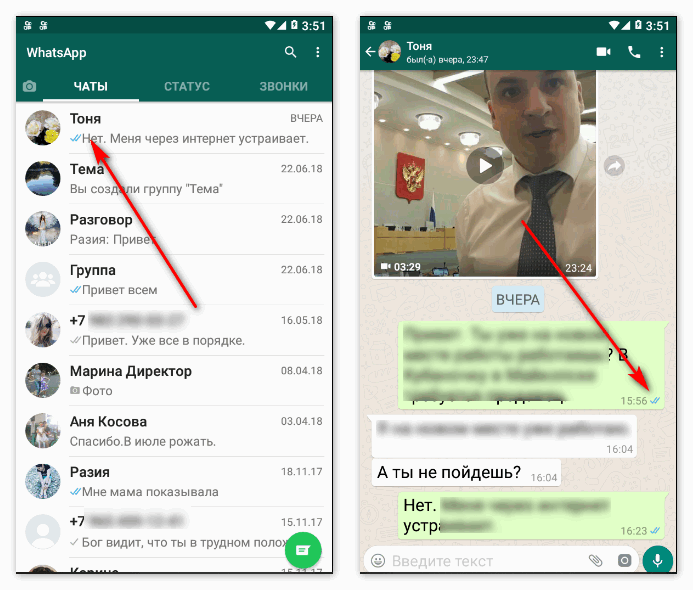Как узнать в черном ли я списке в ватсапе: 4 способа узнать, кто вас заблокировал в WhatsApp
Как узнать, что собеседник заблокировал вас в WhatsApp
Те пользователи, кто часто пользуется разного рода мессенджерами довольно хорошо знакомы с ситуацией, когда кто-то из собеседников довольно долго не отвечает на сообщение. Можно подумать, что человек просто пропустил уведомление о вашем сообщении. Но, черт возьми, «не может же он не отвечать целый день, тем более, что в других социальных сетях он активен!». Знакомая ситуация? А между тем собеседник вполне мог вас заблокировать. И есть 2 способа узнать, так ли это: либо спросить человека напрямую, либо же узнать это самостоятельно при помощи нехитрых манипуляций.
Как понять, что вас заблокировали? Легко!
Как заблокировать контакт в WhatsApp
Для начала давайте разберемся, как это работает. WhatsApp позволяет блокировать контакты, с которыми по той или иной причине вы больше не хотите иметь ничего общего. Если вы больше не хотите получать постоянные звонки или раздражающие сообщения от конкретного человека, то просто выберите его из списка контактов и проскролльте страницу вниз.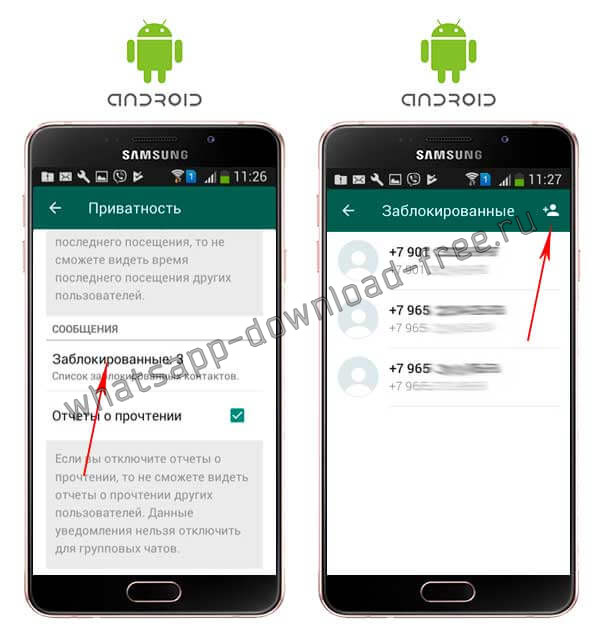 Там вы и увидите клавишу «Заблокировать контакт». Нажимайте ее и подтверждайте данное действие. Теперь контакт, который вы только что заблокировали, больше не сможет отправлять вам сообщения или звонить.
Там вы и увидите клавишу «Заблокировать контакт». Нажимайте ее и подтверждайте данное действие. Теперь контакт, который вы только что заблокировали, больше не сможет отправлять вам сообщения или звонить.
Как понять, что вас заблокировали в WhatsApp
Для начала проверьте последний онлайн-статус соответствующего контакта WhatsApp. В верхней части диалога (или в профиле абонента) вы можете увидеть, когда контакт был в последний раз онлайн. Если у вас нет доступа к этой информации, то тут есть 3 варианта: вы были заблокированы, данный контакт решил не делиться этой информацией, выбрав специальную настройку в меню конфиденциальности, или вы сделали то же самое (в этом случае вы не просто скрываете свой онлайн-статус, но и не сможете увидеть статус других контактов).
Бесполезно также смотреть на галочки возле последнего вашего сообщения. Как известно, две синие галочки означают, что сообщение было прочитано, но и данная опция под названием «Уведомление о прочтении» тоже легко отключается в настройках конфиденциальности.
Это интересно: Как спрятать чаты WhatsApp и восстановить их при необходимости
А вот довольно эффективным способом будет проверить фотографию контакта. Дело в том, что если вы были заблокированы в WhatsApp, то вы больше не сможете просматривать фотографию профиля контакта, который внес вас в черный список. Вместо изображения профиля, вы увидите серый значок с силуэтом человека. Но и тут есть проблема. Если данный абонент и до этого не использовал фото в своем профиле, то этот трюк вам ничего не даст.
Но не стоит расстраиваться. Попробуйте добавить контакт в новую группу. Если вы не можете добавить пользователя в группу, то это, вероятно, означает, что вы были заблокированы. Только вот если кто-то заблокировал вас в WhatsApp, то подумайте, а нужна ли вам такая компания? Не лучше ли сменить обстановку на более дружескую? Например, перейти в наш чат в Телеграм?
Также помните, что если вы были заблокированы в WhatsApp, то все отправленные сообщения вами никогда не будут доставлены получателю, даже если вас разблокируют в будущем. В то же время, когда происходит блокировка, сам контакт и переписка (включая и отправленные медиафайлы) останутся на месте.
В то же время, когда происходит блокировка, сам контакт и переписка (включая и отправленные медиафайлы) останутся на месте.
Как понять, что тебя заблокировали в WhatsApp (Ватсап)
В «Ватсапе» пользователи могут блокировать абонентов, с которыми не хотят общаться. Однако самим заблокированным юзерам трудно сразу понять, что они попали в чёрный список. Одно ясно точно: на их сообщения не отвечают. Но может быть и такое, что у абонента просто нет времени ответить. Как понять, что блокировка действительно произошла?
Как узнать, есть ли вы в чёрном списке абонента
«Ватсап» никак не сообщает пользователям, что их заблокировали какие-то абоненты. Но есть несколько косвенных доказательств, которые могут дать понять, что вы находитесь в списке заблокированных. «Соберите» все из них, чтобы стать практически полностью уверенным, что вы забанены.
Проверка звонком через «Ватсап»
Для начала попробуйте позвонить человеку:
- Переходим в третью вкладку «Звонки».
 Тапаем по круглой иконке с трубкой телефона справа внизу.
Тапаем по круглой иконке с трубкой телефона справа внизу.
Тапните по трубке внизу справа в разделе для звонков
Находим контакт человека, который, возможно, отправил вас в чёрный список, и нажимаем на строке с этим контактом на камеру или трубку. В первом случае будет видеовызов.
Тапните по иконке вызова в окне мессенджера
Если в самом начале вызов «оборвётся», повторите звонок ещё раз. Если произошло то же самое, скорее всего, контакт вас забанил. Блокировка может также проявляться иначе: вы будете слышать гудки, но на звонок никто не будет отвечать, потому что сам вызов просто не доходит до абонента из-за бана. Конечно, возможно и то, что человек просто не может взять трубку. Поэтому переходите к выявлению других признаков, описанных ниже.
Если звонок не проходит, есть причины начать подозревать, что вас заблокровали
Не отображается время последнего появления в сети
В «Ватсапе» обычно показывают, когда человек заходил в сеть последний раз. Откройте диалог со собеседником, который мог вас заблокировать, и посмотрите на название контакта слева вверху. Если под названием нет времени последнего появления, возможно, произошла блокировка.
Если под названием нет времени последнего появления, возможно, произошла блокировка.
Даты и времени последнего визита может не быть, если пользователь просто отключил соответствующую функцию в настройках
Но здесь нужно учесть тот факт, что человек мог просто скрыть в своих настройках показ этого времени. Поэтому отсутствие информации не всегда означает бан. Возможно ещё, что абонент давно не пользовался мессенджером или вовсе удалил его с телефона.
Если время и дата стоят, всё в порядке — бана не было.
Если статус есть, значит, вы не в чёрном списке
Проверим, не отключён ли у вас показ времени последнего появления в сети
Если в настройках приложения на вашем телефоне отключено отображение вашего последнего посещения, вы не будете автоматически видеть время и у других абонентов «Ватсапа».
Поэтому убедитесь, что опция активна:
- Раскройте меню мессенджера — тапните по трём точкам справа вверху и выберите пункт «Настройки».

Раскройте раздел с настройками «Ватсапа»
Зайдите в первый же раздел с параметрами вашего аккаунта.
Щёлкните по разделу «Аккаунт»
Перейдите в блок «Приватность».
Откройте приватные настройки
Тапните по параметру «Время посещения».
Зайдите в меню «Время посещения»
Убедитесь, что в диалоговом окошке стоит первое или второе значение. Если указано «Никто», включите показ времени. Проверьте статус контакта, который вас мог забанить, ещё раз.
Выберите первое или второе значение в дополнительном окне
Доставляются ли ваши сообщения пользователю
О блокировке можно узнать по статусу сообщений.
Если вы ранее писали абоненту и под текстом отображалась только одна серая галочка, значит, пользователь запретил вам отправлять сообщения и звонить ему.
Серая «птичка» говорит, что сообщение отправлено только на сервер мессенджера. А сервер, в свою очередь, не отправляет СМС получателю, так как стоит блокировка.
Если вы ещё не отправляли сообщения абоненту, попробуйте ему что-то написать и проверьте, сколько галочек появится и какого они будут цвета.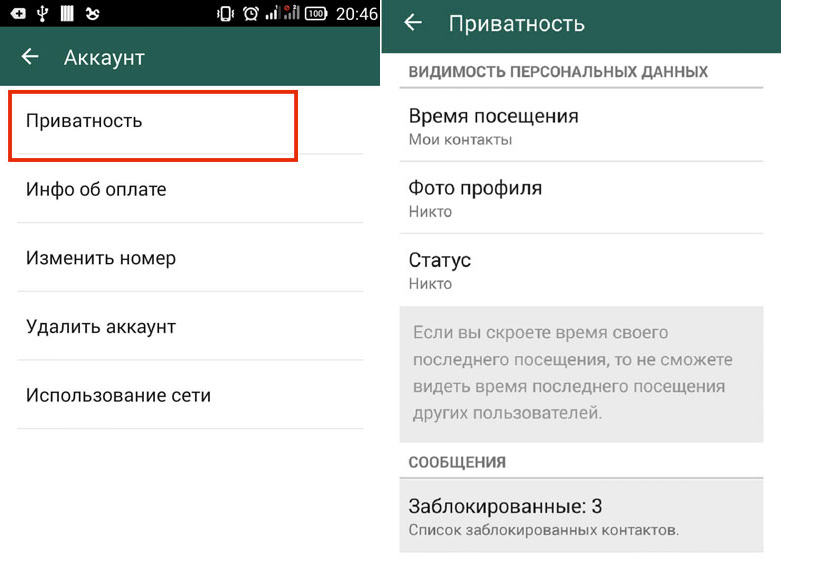
Если галочка одна и она серая, возможно, вы попали в чёрный список абонента
Одна зелёная галочка означает, что СМС успешно отправлено. Две зелёные — мобильное устройство абонента получило сообщение (статус «Доставлено»). Если две галочки стали голубыми — человек прочитал вашу «смску». Таким образом, зелёные и голубые «птички» говорят о том, что блокировки не было. Возможно, у абонента нет пока времени прочитать сообщение и ответить.
Если появились две голубые галочки, беспокоиться не о чем — вы не в чёрном списке
Если две галочки не появляются — видна только одна зелёная, попробуйте отправить ещё одно сообщение. Если ситуация не поменялась, возможно, человек просто удалил приложение и перестал пользоваться «Ватсапом».
Если у вас есть возможность, отправьте «смску» с другого номера в этом же мессенджере. Лучше, чтобы абонент не знал этот номер, так как под блокировку мог попасть и он. Если бана не было, статус сообщений не изменится.
В профиле пустая аватарка и отсутствует информация
О блокировке может говорить пустая аватарка профиля. Если ранее стояло фото, но вдруг оно исчезло вместе со временем последнего посещения (а на «смсках» стоит одна серая галочка), но при этом вы знаете, что абонент активно пользуется «Ватсапом» с этого номера, вероятнее всего, вы попали в бан.
Если ранее стояло фото, но вдруг оно исчезло вместе со временем последнего посещения (а на «смсках» стоит одна серая галочка), но при этом вы знаете, что абонент активно пользуется «Ватсапом» с этого номера, вероятнее всего, вы попали в бан.
Пустая аватарка и отсутствие какой-либо информации на странице профиля могут говорить о блокировке
Как зайти в профиль контакта в «Ватсапе»:
- Перейдите к чату с абонентом. Нажмите на иконку с тремя точками вверху справа.
- Выберите пункт «Просмотр контакта».
Кликните по «Просмотр контакта» в меню диалога
Ознакомьтесь с информацией в профиле.
Посмотрите, есть ли в профиле контакта какая-то информация
Также если вы попали в чёрный список, информация о контакте в его профиле (аватарка, статус и прочее) может вовсе не обновляться именно для вас. Попросите вашего общего друга, с которым абонент общается, зайти в его профиль. Если информация действительно сменилась, но у вас в мессенджере это не отображается, вас заблокировали.
Если у абонента стоит фотография и вы знаете, что он её не менял, значит вы не в чёрном списке
Создаём тестовую группу в мессенджере
Самый эффективный способ убедиться, что вы попали в чёрный список, — создать групповой чат и попробовать добавить туда человека, который мог вас заблокировать:
- В интерфейсе мессенджера жмём на иконку с тремя точками вверху справа от лупы. Тапаем в меню по «Новая группа».
Кликните по «Новая группа» в меню
Либо щёлкаем по зелёной круглой кнопке внизу «Начать чат».
Перейдите к созданию чата
Выбираем первый пункт «Новая группа».
Щёлкните по первой строке «Новая группа»
Вам предложат сразу выбрать хотя бы одного участника группового чата — находим того человека, который по вашему мнению вас забанил.
Выберите контакт, который мог вас забанить
Тапаем по зелёной круглой кнопке со стрелкой справа внизу, чтобы создать группу. Если в результате появится сообщение о том, что вы не можете добавить этого человека в групповой чат, значит, он действительно решил вас заблокировать.
Щёлкните по стрелке, чтобы создать группу
Окончательно убедиться в блокировке можно только спросив у человека об этом лично.
Попробуйте связаться с ним другим методов: позвонить обычным способом, написать в другом мессенджере, например, в «Вайбере».
Не делайте поспешных выводов о том, что абонент добавил вас в чёрный список. Некоторые из признаков могут говорить о том, что человек лишь перестал пользоваться этой программой, удалив её с телефона. Пройдитесь по всем пяти пунктам, чтобы узнать наверняка, был ли бан. И если это возможно, попробуйте связаться с человеком в «Ватсапе», только используя другой номер, который он не знает.
Если человек сам подтвердит, что забанил вас, не докучайте ему, пытаясь возобновить общение, а лучше подумайте над причинами, по которым он внёс вас в чёрный список.
Оцените статью: Поделитесь с друзьями!
Как узнать, что меня заблокировали в WhatsApp: 5 способов
Если вы активно пользуетесь WhatsApp, значит, вам хотя бы раз доводилось блокировать контакты.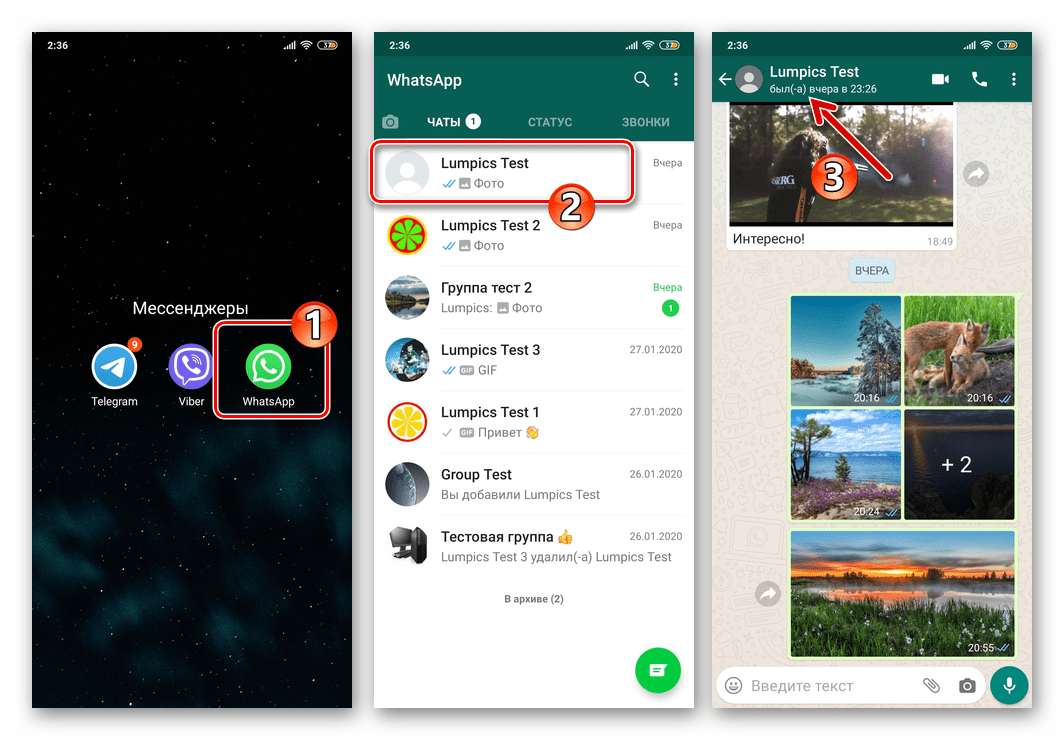 И наверняка вы сами становились тем, кого заблокировал другой пользователь, только не подозревали об этом.
И наверняка вы сами становились тем, кого заблокировал другой пользователь, только не подозревали об этом.
Как узнать, что пользователь WhatsApp меня заблокировал?
Никакого уведомления об этом вы не получите. Явные индикаторы в приложении не предусмотрены. Однако есть ряд признаков, намекающих на то, что вы оказались в черном списке.
- В окне чата вы перестанете видеть дату, когда человек последний раз заходил в приложение. Впрочем, когда вы скрываете свое время посещения, вы автоматически перестаете видеть дату посещения всех прочих пользователей. Поэтому прежде чем делать выводы загляните в раздел «Приватность» и проверьте свои настройки времени посещения.
- Фотография контакта, который вас заблокировал, больше не будет отображаться. Вместо нее вам будет показан пустой квадрат, как будто пользователь удалил свое изображение. Это также может быть признаком того, что человек просто удалил приложение WhatsApp.
- В сообщении, которое вы отправите, всегда будет стоять одна галочка.
 Она показывает, что сообщение было успешно отправлено. Вторая галочка появляется только тогда, если оно было доставлено на устройство пользователя. Пока вы в черном списке, ваши сообщения не будут доставляться. Чтобы точно убедиться, что вас заблокировали, привяжите к WhatsApp другой номер и напишите человеку с него: если в этом случае сообщение покажет две галочки, ваш основной номер заблокирован этим контактом.
Она показывает, что сообщение было успешно отправлено. Вторая галочка появляется только тогда, если оно было доставлено на устройство пользователя. Пока вы в черном списке, ваши сообщения не будут доставляться. Чтобы точно убедиться, что вас заблокировали, привяжите к WhatsApp другой номер и напишите человеку с него: если в этом случае сообщение покажет две галочки, ваш основной номер заблокирован этим контактом. - Попробуйте позвонить человеку. Если он вас заблокировал, вызов оборвется в самом начале.
- Чтобы наверняка выяснить, не оказались ли вы в черном списке, создайте группу. Дайте ей любое название и попробуйте добавить в нее нужный контакт. Если он вас заблокировал, вы увидите уведомление о невозможности добавить этого пользователя в группу.
Черный список WhatsApp, как узнать что добавили, посмотреть, добавил
Используете популярное приложения для обмена сообщениями, но хотите заблокировать кого-то? Вот как это сделать.
WhatsApp Messenger – это самое популярное приложение для обмена сообщениями в мире с более чем одним миллиардом пользователей. WhatsApp позволяет отправлять сообщения контактам через интернет-соединение, а не использовать текстовое пособие.
WhatsApp позволяет отправлять сообщения контактам через интернет-соединение, а не использовать текстовое пособие.
Если вы используете WhatsApp, вы может, когда захотите заблокировать кого-то, чтобы они больше не могли с вами связаться, а вы – на WhatsApp. Если это так, вот что вам нужно сделать.
Бесплатное приложение доступно для устройств Android, iPhones и iPads, устройств Windows Phone или телефонов Nokia, а также совместимых компьютеров Mac и Windows.
Как заблокировать контакт на WhatsApp
Возможно, человек, которого вы хотите заблокировать, является одним из ваших контактов, но вы больше не хотите общаться с ними через приложение.
Вот как заблокировать контакт, в зависимости от вашей операционной системы.
Android:
- Откройте приложение WhatsApp на своем телефоне
- Нажмите значок меню ⁝
- Перейдите в « Настройки» , затем « Аккаунт» , затем « Конфиденциальность» , затем « Заблокированные контакты»
- Нажмите значок добавления контакта – небольшая иконка – форма лица со знаком плюса слева
- Появится список.
 Выберите контакт, который вы хотите заблокировать
Выберите контакт, который вы хотите заблокировать
Apple:
- Откройте приложение WhatsApp на своем телефоне
- Если у вас открыт чат, перейдите к экрану основных чатов
- Выберите значок « Настройки» в правом нижнем углу экрана, затем « Учетная запись» , затем « Конфиденциальность» , затем « Заблокировано»
- Нажмите « Добавить новый» и выберите контакт, который вы хотите заблокировать.
Windows Phone:
- Откройте приложение WhatsApp на своем телефоне
- Выберите « Дополнительно» (значок трех точек), затем « Настройки» , затем « Контакты» , затем « Заблокированные контакты»
- Выберите значок «плюс» в нижней части экрана.
- Выберите контакт, который вы хотите заблокировать.
Как заблокировать неизвестный номер на WhatsApp
Если кто-то связывается с вами через WhatsApp, используя номер, который вы не узнаете, вы можете почувствовать, что вам нужно их заблокировать.
Вот как заблокировать неизвестный номер, в зависимости от вашей операционной системы.
Android:
- Откройте сообщение от неизвестного контакта
- Нажмите значок «Меню» ⁝ , затем « Блок»
Если сообщение является спамом, вы можете сообщить об этом. Когда вы получаете первое сообщение от номера, не входящего в ваш телефон, выберите « Сообщить о спаме».
Apple:
- Откройте сообщение от неизвестного контакта
- Коснитесь неизвестного номера в верхней части экрана.
- Выберите « Блок»
Если сообщение является спамом, вы можете нажать « Сообщить о спаме», а затем « Сообщить» и «Заблокировать» .
Windows Phone:
- Откройте сообщение от неизвестного контакта
- Выберите « Еще» (значок «три точки»), затем блок и блок снова подтвердите
Если сообщение является спамом, вы можете сообщить об этом. Когда вы получаете первое сообщение, вы можете выбрать « Блокировать» и « Сообщить о спаме» . Выберите « Блок» и затем « Заблокировать» еще раз для подтверждения.
Как разблокировать номер на WhatsApp
Мы все передумаем или ошибаемся, поэтому, если вы заблокировали кого-то в WhatsApp, а затем измените свое сердце, к счастью, вы можете разблокировать их и начать чат снова.
Вот как разблокировать контакт, в зависимости от вашей операционной системы.
Android:
- Откройте приложение WhatsApp
- Нажмите значок меню ⁝
- Перейдите в « Настройки» , затем « Аккаунт» , затем « Конфиденциальность» , затем « Заблокированные контакты»
- Выберите и удерживайте имя контакта, который хотите разблокировать
- Появится меню. Выберите Разблокировать
Apple:
- Откройте приложение WhatsApp
- Если у вас открыт чат, перейдите к экрану основных чатов
- Выберите значок « Настройки» в правом нижнем углу экрана, затем « Учетная запись» , затем « Конфиденциальность» , затем « Заблокировано»
- Проведите пальцем слева от имени контакта, который хотите разблокировать
- Выберите Разблокировать
Windows Phone:
- Откройте приложение WhatsApp
- Выберите « Дополнительно» (значок трех точек), затем « Настройки» , затем « Контакты» , затем « Заблокированные контакты»
- Нажмите и удерживайте контакт, который вы хотите разблокировать, пока не появятся некоторые параметры
- Выберите Разблокировать
Как узнать, если кто-то заблокировал вас на WhatsApp?
Так или иначе, все мы сталкиваемся с тем, что заблокированы практически в любых приложениях для обмена мгновенными сообщениями или в социальных сетях. Существует довольно много причин, по которым мы попадаем в «черный список» какого-то человека. Вы либо сказали что-то, что почему-то воспринималось как оскорбительное, или, возможно, черное лицо просто находило ваше существование раздражающим или что-то такое, что он мог жить без. Это лишь некоторые из причин, почему вы получите «блок». Несмотря на причины, это никогда не бывает хорошим чувством. Что делать, если кто-то решил заблокировать вас в SMS WhatsApp? В сегодняшнем учебнике мы будем преподавать вам. Как узнать, если кто-то заблокировал вас на WhatsApp.
Существует довольно много причин, по которым мы попадаем в «черный список» какого-то человека. Вы либо сказали что-то, что почему-то воспринималось как оскорбительное, или, возможно, черное лицо просто находило ваше существование раздражающим или что-то такое, что он мог жить без. Это лишь некоторые из причин, почему вы получите «блок». Несмотря на причины, это никогда не бывает хорошим чувством. Что делать, если кто-то решил заблокировать вас в SMS WhatsApp? В сегодняшнем учебнике мы будем преподавать вам. Как узнать, если кто-то заблокировал вас на WhatsApp.
Как узнать, если кто-то заблокировал вас на WhatsApp?
Ну, мало кто знает об этом, но на самом деле есть FAQ по поводу того, заблокировал ли вас кто-то на WhatsApp. Но поскольку мы всегда склонны быть хорошими, мы привлечем их к вашему вниманию для вашего удобства. На самом деле есть два сильных индикатора, которые позволят вам узнать, заблокировал ли вас кого-либо из вашего списка контактов на WhatsApp.
- Первый фактор заключается в том, что вы не сможете увидеть регистрационную информацию Blacklister «последний раз видели .
 .» или свой «онлайн» индикатор в окне чата. Тем не менее, это не действительно надежный индикатор, поскольку на основе нашего предыдущего совета WhatsApp вы можете легко переключить свою информацию «последний раз видели ..» и установить ее в положение « ВЫКЛ» .
.» или свой «онлайн» индикатор в окне чата. Тем не менее, это не действительно надежный индикатор, поскольку на основе нашего предыдущего совета WhatsApp вы можете легко переключить свою информацию «последний раз видели ..» и установить ее в положение « ВЫКЛ» . - Второй фактор, когда вы отправляете сообщение любому контакту, который заблокировал вас, всегда будет показывать одну проверку (указывающую, что сообщение отправлено), но вторая галочка (указывающая, что сообщение доставлено) никогда не будет отображаться , Две контрольные отметки означают, что сообщение было отправлено и доставлено успешно. Если вы отправили сообщение и оно показывает только одну проверку, есть вероятность, что вы были заблокированы. См. Изображение ниже о том, как выглядят эти метки.
Хотя оба этих фактора говорят о том, что вы были заблокированы, они не гарантируются на 100% безупречно. Разработчики WhatsApp намеренно сделали этот вопрос неоднозначным, чтобы защитить конфиденциальность любого, кто хочет заблокировать кого-то.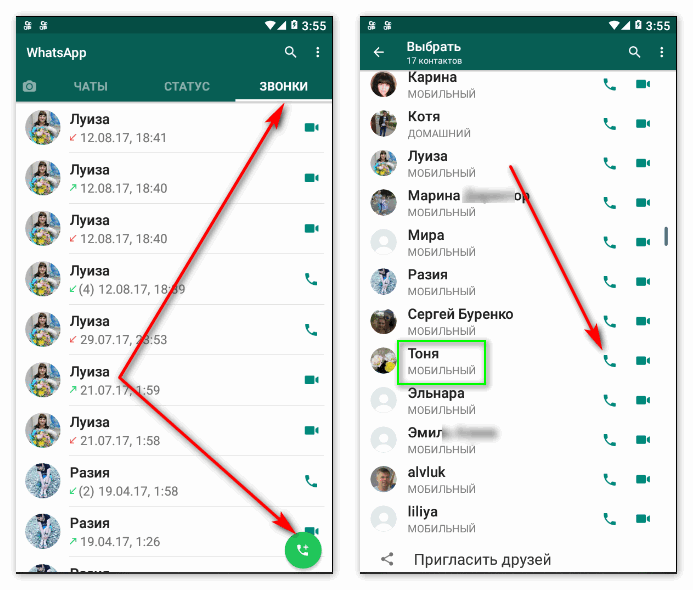 Любой индикатор, который будет прямо указывать, заблокировал ли вас человек, нарушит конфиденциальность этого человека.
Любой индикатор, который будет прямо указывать, заблокировал ли вас человек, нарушит конфиденциальность этого человека.
Поэтому, если вы узнаете, что вы заблокированы, вопрос на миллион: как вы разблокируетесь? Ну, в этом мире нет никого, кто мог бы снять свой статус черного списка,. Тем не менее, я уверен, что вы вежливо попросите, если вы можете что-то решить.
Бывало ли у вас что вы заблокированны в WhatsApp или любом приложении для обмена сообщениями?
Черный список Ватсап
Черный список ватсап содержит в себе всех пользователей, которых вы заблокировали. Работает он по такому же принципу, как и везде: эти пользователи не могут писать вам сообщения, приглашать в группы и так далее. Особенно хорошо использовать черный список против рассылок спама и прочих надоедливых сообщений. Вы можете отправить в ЧС кого угодно, кто мешает вам спокойно жить. А если вы вдруг решили простить обидчика, вы всегда можете снова разблокировать его.
Есть ли черный список в Вацапе и где он находится?
Каждое приложение или любой другой ресурс имеют нечто похожее на черный список, вотсап не исключение. Так что на вопрос, есть ли черный список в вацапе, мы отвечаем однозначное да. Как его найти? Легко, в настройках мессенджера.
Так что на вопрос, есть ли черный список в вацапе, мы отвечаем однозначное да. Как его найти? Легко, в настройках мессенджера.
Как в Вотсапе добавить контакт в черный список на телефоне?
Если вам написал незнакомый номер, мессенджер тут же предложит вам заблокировать его или добавить в контакты. Если вы выберите первое, контакт больше не сможет вам писать.
Добавить контакт в черный список в вотсапе на телефоне можно несколькими простыми методами: через список всех контактов или настройки:
- Для первого варианта: открываете переписку с человеком, которого хотите добавить в ЧС, заходите в меню и жмете заблокировать.
- Через настройки мессенджера: идете в раздел аккаунт, далее приватность, здесь выбираете сообщения и в список всех заблокированных контактов вы можете добавить новый.
- Добавить человека в бан через Меню (на экране чатов) — Настройки — Аккаунт — Приватность — Сообщения — Заблокированные — Добавить.
Сейчас мы более подробно разберем, как заблокировать контакт в вотсапе на разных мобильных платформах.
Как в Ватсапе добавить в черный список на андроид?
- Откройте WhatsApp
- Зайдите в меню
- Далее настройки
- Выберите раздел Аккаунт
- Настройки приватности
- Кнопка «Добавить»
- Выбирайте нужный контакт и добавляйте его в черный список.
Как отправить человека в черный список в Ватсапе на Айфоне?
Добавить человека в черный список WhatsApp на iPhone можно уже двумя способами.
Первый:
- Откройте ватсап
- Зайдите в настройки
- Выберите раздел конфиденциальность
- Нажмите на заблокированные и «добавить».
- Выбираете того, кого хотите занести в ЧС в вотсап, и блокируете.
Второй:
- Зайдите в вотсап
- Перейдите в раздел контактов
- Выберите из списка человека, которого нужно отправить в черный список
- Откройте меню
- В самом низу нажмите заблокировать
Если вы захотите помиловать заблокированный контакт и убрать его из черного списка, сделать это можно следующим образом:
- Зайдите в настройки в список заблокированных и нажмите редактировать
- На строке нужного человека выберите «Убрать»
Можно ли занести в черный список whatsapp на Windows Phone?
В WhatsApp на Windows Phone занести человека в черный список можно так же, как и на других платформах:
- Откройте вотсап
- Зайдите в чат с нужным человеком и войдите в меню
- Далее нажмите кнопку «Инфо о контакте» и «Дополнительно»
- Затем выберите заблокировать или пометить как спам.

Через раздел контактов сделать это можно так:
- Откройте меню в вотсап и зайдите в настройки
- Выберите раздел контактов и вкладку заблокированные.
- Нажмите на плюс внизу и выбирайте контакт, который хотите занести в ЧС.
После того, как вы добавите пользователя в ЧС, он больше не сможет:
- Отправлять вам сообщения и звонить (вы тоже не сможете сделать этого).
- Видеть ваш статус и аватарку (вы, следовательно, тоже не сможете видеть его).
- Приглашать вас в группы (но, если вы оба находитесь в одном групповом чате, вы все еще сможете общаться там и видеть сообщения друг друга).
Как убрать из черного списка в Вотсапе?
Чтобы убрать пользователя из черного списка в вотсапе, вам понадобится:
Андроид:
- Откройте вотсап
- Зайдите в настройки
- Раздел учетная запись – приватность
- На вкладке заблокированные нажмите и удерживайте на нужном контакте
- Затем жмите по кнопке разблокировать
Если не хотите делать все эти сложности, можете просто отправить человеку сообщение, и мессенджер пришлет вам уведомление о том, что его нужно сначала разблокировать. Нажмете одну кнопку и снова сможете общаться.
Нажмете одну кнопку и снова сможете общаться.
Айфон:
- Зайдите в вацап, откройте настройки
- Раздел Аккаунт – конфиденциальность
- Все тот же список заблокированных контактов
- Нажмите, удерживайте, разблокируйте
Windows Phone:
- Аналогично предыдущим вкладка на «Заблокированные» выберите контакт
- Затем откройте меню
- Инфо о контакте
- В самом низу кнопка «Разблокировать»
Как понять что абонент заблокировал мой номер. Как узнать, что вы у кого-то заблокированы в Whatsapp? Кто попадает в чёрные списки
Мессенджер WhatsApp на сегодня остаётся самым популярным способом обмена сообщениями в интернете. Им пользуется уже больше миллиарда людей по всему миру. Главные козыри программы – удобство, простота и полная бесплатность. А ещё продуманный набор инструментов, которые могут понадобиться пользователям. Один из них – чёрный список, о котором мы и поговорим.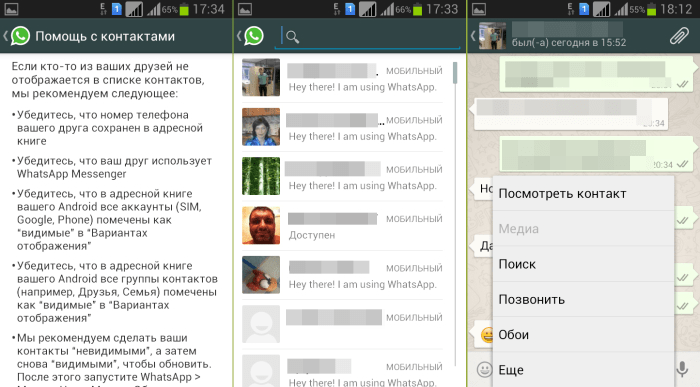
Черный список в WhatsApp
Назначение этой штуки понятно из названия. Если кто-то из ваших друзей стал вам неприятен, такого юзера следует занести в чёрный список, и он перестанет вам докучать. В мессенджере WhatsApp чёрным списком можно пользоваться бесплатно, в то время как у сотовых операторов, например, такая возможность часто предоставляется только за деньги.
Что видит заблокированный пользователь в Ватсапп
Поначалу, если не знать тонкостей работы приложения, можно попытаться просто удалить нежелательного абонента из своего списка. И думать, что он после этого от вас отстанет. Нет, этого не произойдёт. У него остались ваши контакты, и он по-прежнему сможет вам писать сообщения и звонить. Конечно, и в таком случае от внимания пользователя можно избавиться, об этом ниже. Но надёжнее всё-таки заблокировать абонента сразу по правилам, как это предусмотрено самой программой.
Как заблокировать контакт в Whatsapp
Для отправки надоевшего френда в бан следует сделать так:
- Выйти из всех диалогов, если вы с кем-то в данный момент общались.

- Тапнуть на иконку «Меню» с тремя точками в правом верхнем углу экрана.
- Выбрать в появившемся меню пункт «Настройки», и далее пункт «Аккаунт» – «Приватность».
- На открывшейся странице найти раздел «Заблокированные». Он первоначально будет пустым.
- Тапнуть по иконке с человечками в правом верхнем углу и из появившегося списка выбрать кандидатуру на блокировку.
Этот способ подходит для тех случаев, когда абонент уже находится в вашем списке. Но бывает, что к вам начинает настойчиво приставать кто-то незнакомый. Его в списке нет, поэтому действовать нужно по-другому:
- Зайдите в диалог с вашей жертвой.
- Тапните на иконку с тремя точками в правом верхнем углу экрана. Откроется меню этого диалога.
- Выберите пункт «Ещё», а затем «Заблокировать».
Как узнать, что вас заблокировали в WhatsApp
А можно ли узнать, что вас заблокировал кто-то из ваших друзей? Прямого способа понять это разработчики программы не дают.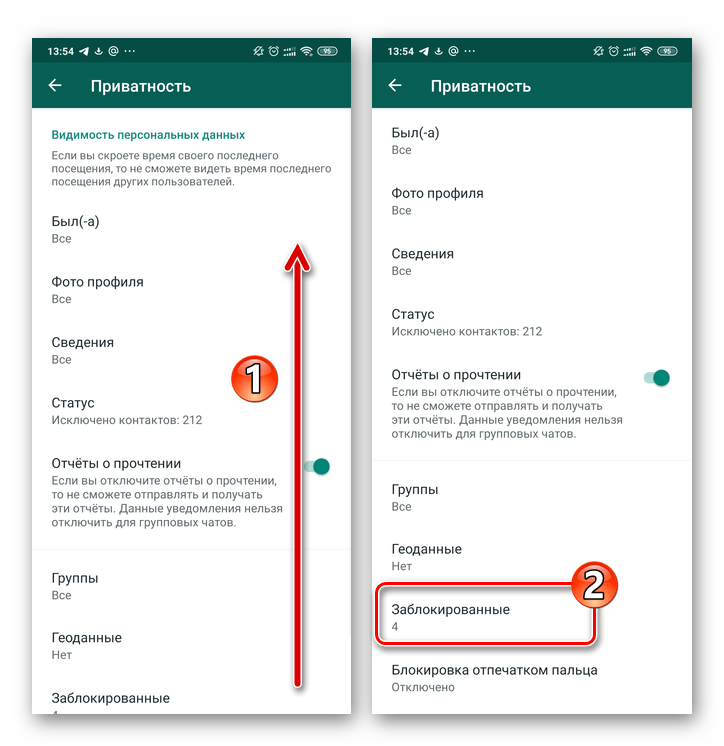 Видимо, это связано с соображениями приватности и защиты тайны личной жизни. Но есть несколько косвенных признаков, по которым вы можете догадаться о том, что кто-то отправил вас в бан.
Видимо, это связано с соображениями приватности и защиты тайны личной жизни. Но есть несколько косвенных признаков, по которым вы можете догадаться о том, что кто-то отправил вас в бан.
Проверьте, доставляются ли сообщения
Это первое, на что можно обратить внимание. Статус каждого сообщения в Ватсапе отмечается галочками в нижней части текста. Две зелёные галочки означают, что сообщение прочитано адресатом. Программа определяет это автоматически. Так вот, если на целом ряде ваших последних сообщений вы не видите зелёных галочек, а видите одну серую – это сигнал о том, что собеседник не читает ваши письма.
Обратите внимание на статус
Статусная строка в верхней части окна мессенджера отображает время, когда пользователь последний раз входил в сеть. Если вы не видите данной информации, это тоже повод задуматься. Хотя, время появления онлайн можно тоже отключить в настройках, поэтому даже два признака ещё не повод беспокоиться.
Попробуйте сделать вызов
Прямой способ: просто позвонить и спросить, в чём дело? Если вы заблокированы, то звонок не пройдёт, ваш друг не поднимет трубку. Тут есть вариант – можно позвонить не по WhatsApp, а просто по телефону, через оператора сети. Хотя, современные телефонные провайдеры тоже предоставляют услугу блокировки нежелательных номеров. Так что, если человек не желает с вами общаться, он может заблокировать вас везде.
Тут есть вариант – можно позвонить не по WhatsApp, а просто по телефону, через оператора сети. Хотя, современные телефонные провайдеры тоже предоставляют услугу блокировки нежелательных номеров. Так что, если человек не желает с вами общаться, он может заблокировать вас везде.
Если вы помните, что ваш друг раньше часто менял аватар, а теперь вдруг перестал – это тоже плохой признак. Дело в том, что в случае бана вы будете видеть ту фотографию его профиля, которая была на момент блокировки, или не видеть никакой.
Как обойти блокировку в WhatsApp
Сложив все признаки вместе, можно прийти к выводу, что друг вас в самом деле забанил и не хочет разговаривать.
В новых версиях мессенджера практически не осталось способов достучаться до заблокировавшего вас юзера. Если вам это очень надо, можно попробовать единственное средство – .
- Войдите в настройки программы и откройте пункт «Аккаунт».
- Тапните по разделу «Изменить номер».
- Введите новый номер телефона.

- Его придётся верифицировать – на этот номер придёт секретный код, который нужно будет ввести в проверочное поле мессенджера. Поэтому у вас к этому моменту должен быть телефон с новой SIM-картой.
- Когда номер будет верифицирован и вы залогинитесь в Ватсапе, можно будет связаться с юзером, который вас забанил.
Способ громоздкий и неудобный. Проще обратиться к общему другу и попросить одолжить на минутку смартфон.
Если чем-то не понравиться человеку, то он в любой момент может вас заблокировать. Простейший пример: вы парень и вам понравилась девушка, которую вы закидываете комплиментами. Только вот ей это совсем не нужно и она блокирует ваш профиль, то есть заносит его в . Вопрос: как посмотреть страницу пользователя в таком случае?
Когда пользователь блокирует вас, вы получаете сообщение «Username ограничил доступ к своей странице», когда пытаетесь открыть его страницу. В таком случае вы не только не сможете написать сообщение этому человеку, но и теряете возможность просматривать его страницу.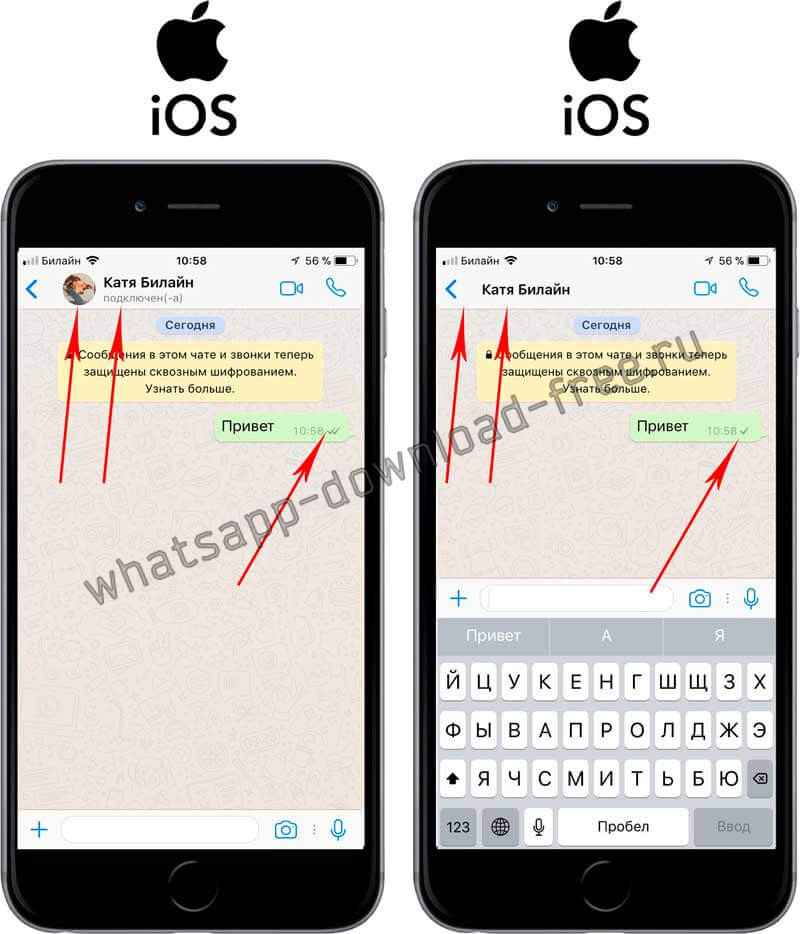
Выход из этой ситуации есть всегда. Первый вариант — это создание новой страницы. В принципе, ничего сложного в этом нет, сама регистрация занимает пару минут, но при этом потребуется привязать новый аккаунт к номеру телефона. Если у вас только одна сим-карта, к которой уже привязана ваша текущая страница, необходимо воспользоваться еще одной сим-картой.
Второй вариант значительно проще, но работает он далеко не во всех случаях. Чуть ниже мы расскажем об этом более подробно.
Что бы посмотреть заблокированную страницу, вам нужно нажать на кнопку «Выйти», что находится в верхней части экрана. Таким образом вы сможете выйти из своего аккаунта.
Заходим на страницу к пользователю, который занес вас в черный список и, вуаля, видим, что страница пользователя открыта! Разумеется, только для просмотра.
А теперь о том, почему этот способ может не сработать. В настройках приватности есть возможность скрывать содержимое своей страницы от пользователей, не зарегистрированных в . В таком случае незарегистрированный пользователь увидит вот что:
В таком случае незарегистрированный пользователь увидит вот что:
Если вы увидели такое сообщение, тогда вам все же лучше будет завести еще одну страничку в ВК, так как иного способа посмотреть нужный профиль нет.
Общение не со всеми людьми бывает приятно. Что делать, если вам постоянно звонят люди, разговаривать с которыми нет никакого желания, или если регулярно приходят SMS с рекламой? Благодаря услуге «Черный список» избавиться от нежелательных звонков и навязчивых SMS абонентам Теле2 можно буквально за считанные секунды.
Описание услуги Теле2 «Черный список»
Услуга «Черный список» является одной из самых популярных не только у Теле2, а и других операторов мобильной связи. Благодаря ей легко формировать список номеров, с которых поступают навязчивые звонки или SMS, чтобы избавиться от них, заблокировав для них свой номер.
Все абоненты внесенные в ваш список блокировки, при попытке дозвониться вам услышат в трубке «Номер недоступен», а отправленные ими SMS-сообщения на ваш номер будут иметь статус «не доставлено».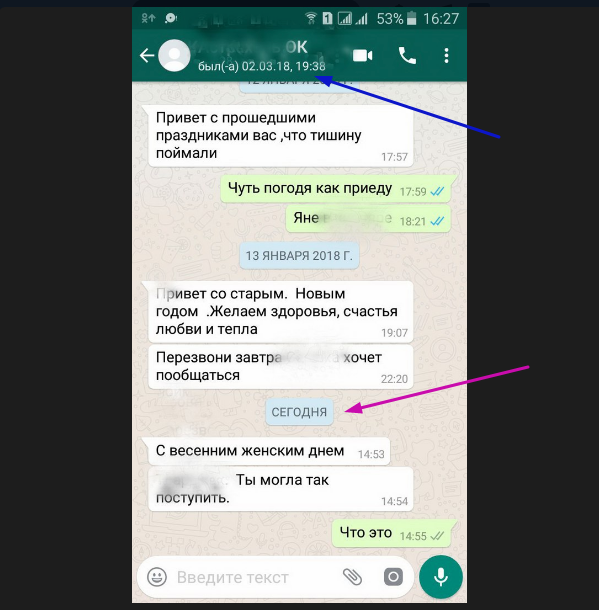 При этом вы сможете проверять количество вызовов с номеров из этого списка и время, когда они совершались.
При этом вы сможете проверять количество вызовов с номеров из этого списка и время, когда они совершались.
Подключение услуги «Черный список» бесплатное, но за ее использование предусмотрена абонентская плата – 1 рубль за каждые сутки
. Количество номеров находящихся в Черном списке не влияет на размер абонентской платы, но за добавление каждого номера в список нужно будет заплатить 1,5 рубля
. Проверка номеров находящихся в черном списке, количество вызовов с них и удаление выбранных номеров осуществляется бесплатно.
Абонентская плата за пользование услугой и стоимость добавления новых номеров в «Черный список» на Теле2 может различаться в зависимости от региона регистрации абонента. Хотя в большинстве регионов действуют единые цены, перед подключением рекомендуем уточнить актуальные тарифы по номеру техподдержки услуги
– 678
.
Как подключить услугу «Черный список» на Теле2?
Первый раз подключать услугу специально не обязательно – она активируется автоматически когда вы добавляете в «Черный список» Теле2 первый номер. Если после этого отключите услугу, то в следующий раз для подключения нужно набрать команду *220*1#
Если после этого отключите услугу, то в следующий раз для подключения нужно набрать команду *220*1#
.
Также чтобы включить услугу «Черный список» можно зайти в личный кабинет Теле2, установить мобильное приложение «Мой Теле2», воспользоваться USSD меню Теле2: *111#
или обратиться в службу поддержки по телефону 611
.
Как добавить номер в «Черный список» Теле2?
Занести надоедливого абонента в свой Черный список можно USSD-командой в формате: *220*1*номер#
. Где «номер» нужно указывать вместе с первой «8», например команда может выглядеть так: *220*1*89041234567#
.
После отправки команды вам придет уведомление о том, что номер добавлен (и услуга подключена, если она была выключена).
Обратите внимание, у услуги есть ограничение – в свой «Черный список» на Теле2 можно добавить максимум только 30 номеров.
Как добавить СМС в «Черный список»?
Добавление номеров в «Черный список» для блокировки входящих смс с них также просто. Для того чтобы вам больше не приходили сообщения от определенного абонента отправьте SMS на сервисный номер 220
с текстом 1*отправитель
, где вместо «отправитель» нужно писать номер или кодовое имя отправителя полностью.
Например: Для блокировки сообщений с телефона 89041234567
, отправляемый вами текст сообщения должен выглядеть следующим образом: 1*89041234567
. А для блокировки сообщений от отправителя «Credit» текст должен быть таким: 1*Credit
. В обоих случаях, для добавления отправителя в «Черный список» сообщения нужно отсылать на сервисный номер 220
.
Как убрать номер из «Черного списка»?
Чтобы удалить заблокированный номер телефона из Черного списка, наберите команду *220*0*номер#
, где «номер» нужно указывать в том же формате, как при добавлении. После этого абонент снова сможет дозвониться вам.
Удалить отправителя SMS из «Черного списка» можно отослав сообщение на номер 220
с текстом 0*отправитель
, где вместо слова «отправитель» нужно указать номер или имя контакта, SMS от которого вы хотите снова получать.
Проверка номеров в «Черном списке»
Как уже говорилось, это бесплатная опция в рамках услуги Теле2. Чтобы проверить «Черный список» и посмотреть, какие номера в него занесены, наберите запрос *220#
. После его отправки вам придет смс-сообщение содержащее список всех заблокированных номеров. Если в списке уже накопилось 30 номеров, а нужно добавить больше, то просто удалите ненужные.
После его отправки вам придет смс-сообщение содержащее список всех заблокированных номеров. Если в списке уже накопилось 30 номеров, а нужно добавить больше, то просто удалите ненужные.
Как посмотреть, кто звонил из «Черного списка»?
Чтобы проверить звонки от абонентов из «Черного списка», есть простая USSD-команда – *220*2#
. После отправки этой команды вам будет доставлено сообщение с информацией о том, кто пытался позвонить вам в течение последних 48 часов.
Возможности просмотреть, были ли отправлены SMS с запрещенных номеров в «Черном списке» от Теле2 нет.
Как отключить «Черный список» на Теле2?
Существует несколько способов для отключения опции «Черный список» на Tele2:
- Удалите все номера находящиеся в вашем черном списке, и действие услуги прекратит сам оператор Теле2.
- Воспользуйтесь командой *220*0#
. Услуга будет отключена, но сам список номеров будет сохранен еще на 30 дней. При необходимости, в течение этого периода вы сможете подключить ее снова.
- Зайдите в Личный кабинет и выключите услугу без посторонней помощи.
- Отключите свой «Черный список», используя мобильное приложение «Мой Теле2».
Если эти способы не подходят – можете связаться со службой поддержки по номеру 611
или обратиться в один из салонов компании Теле2 и попросить помочь отключить услугу «Черный список».
4
/
5
( 8
голосов
)
Вы когда-нибудь интересовались, не заблокировал ли вас один из контактов WhatsApp? Не существует способа убедиться в этом на 100 процентов, но есть довольно очевидные намёки на происходящее. Сегодня мы покажем вам, как выяснить, что кто-то заблокировал вас в WhatsApp
и не желает продолжать общение.
Как узнать, что один из так называемых друзей вас заблокировал?
Как узнать, что контакт WhatsApp заблокировал вас?
Существует четыре способа, позволяющих определить, были ли вы заблокированы одним из собеседников в WhatsApp. Сами по себе они не имеют особого смысла, но в сочетании друг с другом позволяют заключить, что ваш друг больше не желает с вами дружить.
Примите во внимание, что разработчики WhatsApp намеренно усложнили этот аспект сервиса, чтобы защитить личную жизнь пользователей. Всегда существует шанс, что вы зря беспокоитесь, даже если все четыре пункта подтверждаются.
Время последнего входа контакта в приложение отображается в верхней части экрана, прямо под его именем. Если вы не видите информацию о том, когда пользователь последний раз общался через сервис, это плохой знак. Конечно, он не обязательно заблокировал вас. Отключить отображение данной метки времени можно и без блокировки. Должно быть, вам друг ценит свою конфиденциальность, поэтому не стоит пока сжигать мосты. Читайте дальше.
Если вы видите эту информацию, значит всё в порядке
.
Обратите внимание на двойные галочки
Иконки галочек в WhatsApp позволяют вам узнать, что происходит с отправленным вами сообщением.
Первая галочка означает, что сообщение было успешно отправлено. Если появится вторая галочка, значит, ваше сообщение было получено устройством адресата.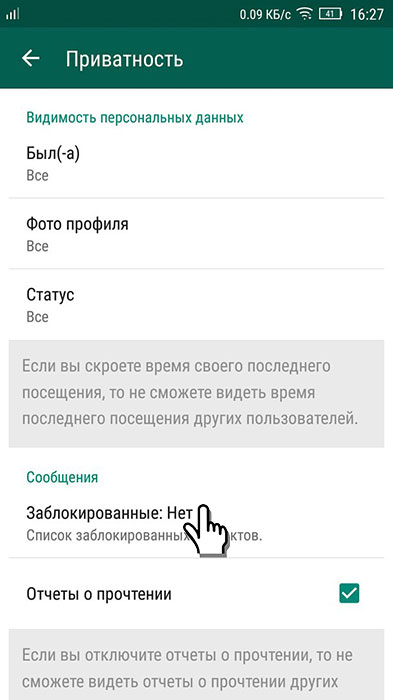 Возможно, собеседник ещё не прочитал его, но на его телефон оно уже точно пришло. Когда обе галочки станут голубыми, вы поймёте, что ваше сообщение было прочитано. Голубые галочки сигнализируют о том, что всё нормально и вас пока не заблокировали. Сделайте глубокий вдох.
Возможно, собеседник ещё не прочитал его, но на его телефон оно уже точно пришло. Когда обе галочки станут голубыми, вы поймёте, что ваше сообщение было прочитано. Голубые галочки сигнализируют о том, что всё нормально и вас пока не заблокировали. Сделайте глубокий вдох.
Если все ваши сообщения сопровождаются одной серой галочкой, тогда вас действительно могли заблокировать.
Но должен же существовать хоть небольшой шанс того, что вас всё ещё любят, не так ли? Продолжайте копать.
Одиночная серая галочка — плохой знак для любых отношений.
Ещё одним индикатором разрыва отношений будет то, что на ваши отчаянные звонки через WhatsApp никто не отвечает.
Опять же, у вашего друга мог просто сломаться телефон или поменяться номер. Но если этот происходит в сочетании с вышеприведёнными признаками, всё довольно печально, не так ли?
Ваш друг может не отвечать на звонки, потому что ненавидит вас.
Изменилось ли изображение профиля или другие данные?
Если вы заметили, что контакт не менял и не обновлял свой профиль очень долгое время или у него уже несколько месяцев не меняется изображение, возможно, вы были заблокированы.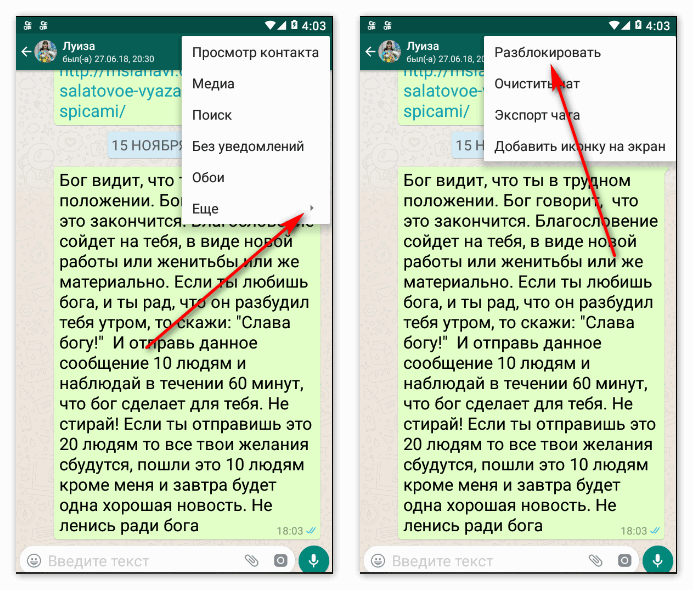 Либо контакт попросту не никогда не обновляет свой профиль. Проблема может оказаться надуманной.
Либо контакт попросту не никогда не обновляет свой профиль. Проблема может оказаться надуманной.
Давайте пойдём дальше и зайдём с другой учётной записи, например, воспользовавшись смартфоном общего друга. Если вы видите совершенно другое изображение или изменённые данные, значит, вы действительно были заблокированы. Учитывая ваше поведение, вероятно, у вашего знакомого были на то все основания.
Дополнительный метод: спросите напрямую
Самый надёжный способ узнать о блокировке — спросить об этом напрямую. Если друг ответит положительно, значит, он и правда вас заблокировал. Если придумает неправдоподобное оправдание, вероятно, тоже заблокировал. Но если причина того, что вы не получаете ответов на свои сообщения вполне разумна, и вас приглашают прогуляться, всё нормально. По крайней мере, пока.
Вам известны какие-то другие способы, позволяющие узнать о блокировке в WhatsApp? Поделитесь своими советами в комментариях.
Лично я как то особо никогда об этом не думал, так как я не особо ярый поклонник социальных сетей. Но все же в сегодняшней статья именно об этом, я с вами и хотел поговорить.
Но все же в сегодняшней статья именно об этом, я с вами и хотел поговорить.
Всем привет. Давайте разбираться с нашим вопросом.
Для начала хотелось бы вам напомнить, что перед этим я писал про то, как добавить человека в чёрный список. Если вы пропустили данную статью, то можете посмотреть её
Совсем недавно, я увидел, как один человек, что-то там сканирует у себя в контакте. «Что ты делаешь» – спросил, я данного человека. «Смотрю, кто добавил меня в чёрный список» – получил я в ответ.
«Ничего себе, а как это можно проверить» – подумал я.
Но делается это всё очень легко, с помощью приложения, которое называется Blacklist & Hidden Friends
. Чтобы перейти в это приложение, просто нажмите на его название.
И так вас перекинуло на сайт вконтакте. Теперь нажимаете – «запустить приложение». И перед вами откроется вот такая картина.
С помощью данного приложения можно посмотреть список тех людей, кто добавил вас в чёрный список, и так же ещё можно посмотреть скрытых друзей у какого-то пользователя.
Сканирование началось. Полностью в этом приложении, я не разбирался, но судя с текста который написан, я сделал вывод, что данное приложение сначала ищет только среди друзей ваших друзей. Это занимает где-то около одной минуты.
После чего начинает дальше сканировать. Я вот наблюдаю за процессом сканирования, наверное, так оно и есть, так как ещё находит людей.
А теперь давайте попробуем посмотреть скрытых друзей, какого пользователя. Берём ссылку любого пользователя, я вот, к примеру, выберу эту девушку.
Я ждал, ждал, но так ничего и не появилось. Потом попробовал другого человека, но тоже всё безрезультатно. Наверное, в этих людей нет скрытых друзей.
Попробуйте просканировать кого-то со своих друзей. Если что-то получится, то напишите в комментариях.
В завершении статьи смотрите видео ролик по теме.
С уважением Александр!
Как выглядит блокировка в ватсапе
В мессенджере WhatsApp пользователи никак не уведомляются о том, что они были помещены в чёрный список. А потому нередко возникает такая ситуация, что заблокированный пользователь даже не подозревает о своей блокировке и продолжает как ни в чём не бывало слать сообщения и пытаться звонить. О том, как узнать, что тебя заблокировали в WhatsApp, и пойдёт речь в данной статье.
А потому нередко возникает такая ситуация, что заблокированный пользователь даже не подозревает о своей блокировке и продолжает как ни в чём не бывало слать сообщения и пытаться звонить. О том, как узнать, что тебя заблокировали в WhatsApp, и пойдёт речь в данной статье.
Блокировка в Вотсапе: проверяем звонками и сообщениями
Если вы не знаете наверняка, находитесь ли вы в черном списке у своего друга, попробуйте с ним пообщаться. Безуспешные попытки наладить мобильный контакт позволят узнать, что тебя заблокировали в WhatsApp с вероятностью 100%.
В приложении есть функция бесплатного вызова. Зайдите в меню, активируйте ее нажатием на позицию Звонок и позвоните на номер абонента. Если на экране вашего гаджета ничего не происходит, вызов не идет, значит все опасения подтверждаются.
Аналогичным способом попытайтесь отправить текстовое сообщение или файл. Месседж уходит, вы это видите, но обозначения доставки его контакту нет. С правой стороны от послания должно высветиться в идеале две галочки-индикатора. Они свидетельствуют, что сообщение доставлено и скоро будет рассмотрено. Одна галочка серого цвета сигнализирует о том, что человек не может принять ваше сообщение (или не хочет этого). Файл или текст находится на сервере приложения ограниченный промежуток времени.
Они свидетельствуют, что сообщение доставлено и скоро будет рассмотрено. Одна галочка серого цвета сигнализирует о том, что человек не может принять ваше сообщение (или не хочет этого). Файл или текст находится на сервере приложения ограниченный промежуток времени.
Это наиболее верный способ понять, что тебя заблокировали в Ватсапе. Если вас скоро уберут из черного списка, отправленная информация будет доставлена и просмотрена.
Исключения из правил: абонент не всегда виноват
Бывают ситуации, когда друг или партнер по бизнесу желает общаться, но такая возможность отсутствует. Возможно, у него возникли проблемы, а предупредить заранее он попросту не смог. К наиболее вероятным причинам относят:
- гаджет утерян или длительное время выключен,
- приложение «слетело», не было установлено заново,
- сбой в работе мобильного телефона, звуковое оповещение из чата отсутствует, пользователь не слышит, что ему пришло сообщение и не открывает меню,
- владелец не заходит в мессенджер несколько месяцев, скрыв время последнего посещения, поэтому его статус и фото неизменны.

Если вас интересует вопрос как узнать, заблокировали ли меня в WhatsApp — все ответы найдете на нашем портале.
Как узнать, что тебя заблокировали в WhatsApp: основные признаки
Первым признаком того, что вас заблокировали, будет невозможность связаться с пользователем в течение долгого времени. Однако причиной тому могут быть различные обстоятельства и обвинять кого-либо в блокировке, основываясь только на данном факте, не стоит. Но есть и более точные признаки того, что вас добавили в чёрный список, всего их четыре:
- Посмотрите статус посещений. В WhatsApp есть такая вещь, как статус посещений, который говорит о том, когда тот или иной пользователь последний раз был в сети. Обычно его можно увидеть в чате с пользователем, прямо под его именем. Но если вы находитесь в блокировке, то данного статуса там не будет, а будет только пустое пространство. Но даже если это так, не стоит спешить с выводами, данный признак не стопроцентный, так как информацию о последнем посещении можно скрыть в настройках.

- Проверьте фотографию. Чтобы убедиться во втором признаке блокировки, вам потребуется зайти в профиль пользователя, которого вы подозреваете. На главной странице профиля должна быть фотография данного контакта, но заблокированные пользователи не могут видеть фотографии того, кто их заблокировал. Если вас заблокировали, то всё будет выглядеть так, будто бы этот человек не устанавливал фотографию. К слову, фотография в контактах может остаться, так как обычно она сохраняется в памяти телефона.
- Отправьте сообщение. Что бы проверить следующий признак вам понадобится отправить пользователю сообщение в чате. Дошедшие сообщения в WhatsApp помечаются двойной птичкой. Первая птичка появляется после успешной отправки письма, но даже если вас заблокировали, данная птичка будет появляться. А вот вторая птичка появляется лишь после того, как ваше сообщение увидит получатель, и если вы заблокированы, то вторая птичка возле вашего сообщения не появится никогда.

- Сделайте вызов. Последним признаком блокировки будет невозможность дозвониться до данного пользователя. При попытке позвонить вызов будет прерываться, а на экране будет появляться сообщение “End”. То есть всё будет выглядеть так, будто ваш вызов просто отклонили, но отклоняться он будет постоянно едва начавшись.
Это все признаки блокировки в WhatsApp. Разумеется, ни один из них не является стопроцентным, но если они совпали сразу все, то это повод начать сомневаться.
В данном мессенджере специально всё сделано так, чтобы вы не могли быть уверены в том, что вас заблокировали. Но к счастью, есть ещё один способ, как узнать, что тебя заблокировали в WhatsApp, с куда более высокой гарантией на результат.
Как узнать заблокировали ли меня в whatsapp: создание группы тестирования
Данный метод проверки чуть сложнее, но, если вы хотите “докопаться до истины”, то он — это то, что вам нужно. Вот что нужно сделать:
- Создайте группу в WhatsApp и назовите её “Test”.

- Затем, на странице добавления пользователей, выберите того, которого хотите проверить и создайте группу.
- Если вас заблокировали, то после этого вы увидите запись “Невозможно добавить пользователя”.
Данный метод даёт гарантированный результат, так как других причин для возникновения данной ошибки — нет.
15 секретных функций в Whatsapp: видео
Это все способы как узнать, что тебя заблокировали в WhatsApp. В попытке защитить частную жизнь пользователей разработчики мессенджера специально сделали всё так, чтобы данный вопрос оставался без ответа, но решение есть всегда. Хотя лучший способ как понять, что тебя заблокировали в Ватсап – спросить у человека напрямую, и если у вас есть такая возможность, то лучше всего поступить именно так.
На что стоит обратить внимание
- Раньше было очень легко понять что контакт не хочет с вами общаться, просто зайдя в чат или окно переписки. Если все хорошо там должно было отображаться время последнего визита, если его не было, то скорее всего вас «залочили».
 Но после того как в WhatsApp для Android появились настройки приватности, это перестало работать. Человек теперь может просто выбрать в меню чтобы вы не видели когда он заходил в сеть, но и он сам не будет видеть статус других контактов. Не смотря на это советуем посмотреть отображается время последнего визита или нет, так как этой функцией еще мало кто пользуется.
Но после того как в WhatsApp для Android появились настройки приватности, это перестало работать. Человек теперь может просто выбрать в меню чтобы вы не видели когда он заходил в сеть, но и он сам не будет видеть статус других контактов. Не смотря на это советуем посмотреть отображается время последнего визита или нет, так как этой функцией еще мало кто пользуется.Если вы написали, кому то из своих друзей сообщение, то в диалоговом окне рядом с ним будут стоять две галочки, первая говорит о том, что ваше сообщение отправлено на сервер, а вторая о том, что ваше письмо доставлено.
Если же у вас видно только одну галочку, то это тоже один из признаков вашей блокировки.
Одним из самых верных способов является отсутствие и наличие аваратки. Почти у всех контактов сейчас в профиле стоят фотки из альбома телефона или просто скаченная картинка. Так вот если она была и вдруг пропала, то почти на 100% можно быть уверенным что вы в черном списке.
С появлением звонков, многие пытаются проверить блокировку, набрав номер в мессенджере и ошибочно думают, что если идут гудки, то все нормально.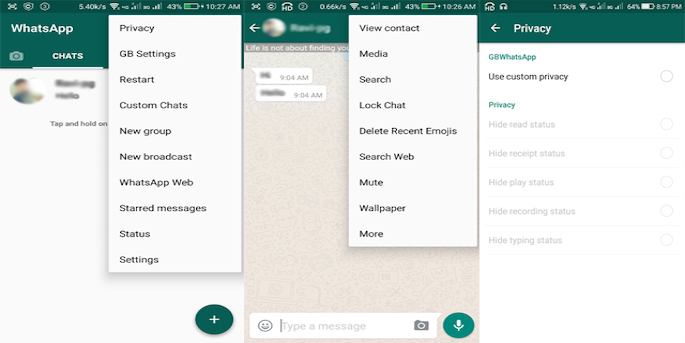 На самом деле звонок идет в любом случае, но абоненту этот звонок не поступает. Поэтом этот способ проверки не работает.
На самом деле звонок идет в любом случае, но абоненту этот звонок не поступает. Поэтом этот способ проверки не работает.
Приведенных выше примеров обязательно должно хватить для определения блокировки, а вот чтоб ее избежать у нас есть несколько советов.
Смотрите видео: Заблокировать пользователя в ватсапе (November 2019).
Существует несколько путей, как понять, что тебя заблокировали в WhatsApp. Каждый из признаков сам по себе не является свидетельством внесения в перечень нежелательных контактов, но их сочетание подтверждает это достоверно.
Как понять, что ты в черном списке в Ватсапе
Абонент, добавленный в черный список, не может связаться с заблокировавшим его человеком и увидеть информацию о нем. Однако Ватсап позволяет запретить просмотр статуса посещений и отправку уведомлений всем пользователям, даже если нет намерения прекращать переписку с кем-либо из них.
Посмотрите на последний статус
Чтобы проверить статус интересующего человека, нужно перейти к диалогу с этим контактом.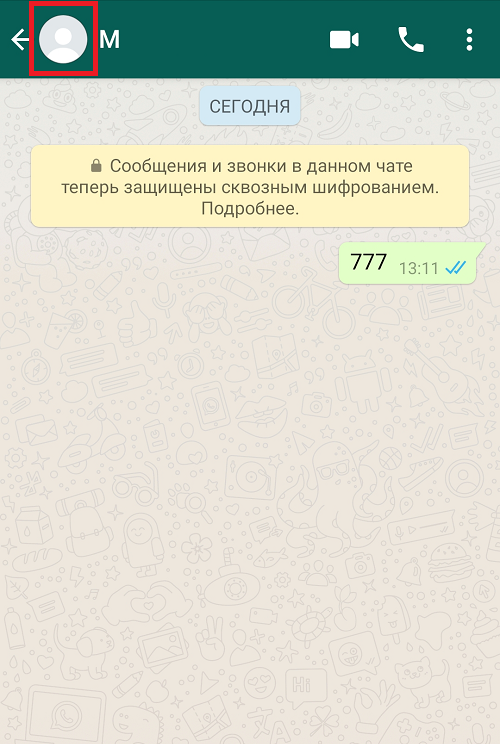 В верхней части экрана под именем абонента будет надпись «был(-а)» с указанием дня и времени последнего посещения.
В верхней части экрана под именем абонента будет надпись «был(-а)» с указанием дня и времени последнего посещения.
Тем людям, кого пользователь заблокировал, эта информация доступна не будет. Однако она может не отображаться и по другой причине. Вотсап позволяет пользователям скрывать свой статус без блокировки контактов.
Узнать, закрыта ли данная информация ото всех, можно с помощью другого абонента, у которого есть диалог с этим человеком. Проверенный факт того, что сведения о времени последнего посещения доступны остальным людям, достоверно свидетельствует о блокировке.
Проверьте фотографию профиля
Заблокированному человеку не будет видно изображение, прикрепленное к профилю. Поэтому если фото сменилось на значок пустого аватара, это основание полагать, что пользователь решил заблокировать контакт.
Проверьте, доставляются ли сообщения
У сообщений в Ватсапе существует 3 статуса. Они обозначаются «галочками», находящимися возле времени отправки. Определены следующие правила маркировки:
Определены следующие правила маркировки:
- 1 значок серого цвета означает, что послание отправлено;
- двойная «птичка» серого цвета символизирует доставку адресату;
- изменение на синий или зеленый цвет говорит о том, что адресат открыл приложение и прочитал то, что ему прислали.
Если третий тип статуса не присваивается сообщению длительное время, эта ситуация может быть вызвана тем, что адресат:
- настроил всплывающие уведомления, из которых можно узнать содержание послания, не открывая его;
- не хочет вести диалог, поэтому не реагирует на сообщение;
- запретил отправку отчетов о прочтении.
Если же абонент добавил человека в черный список, то сообщения не будут доставлены. Направивший их контакт всегда будет видеть, что его послания отмечены 1 серой галочкой. Однако если интересующий собеседник отключил телефон от интернета или удалил приложение, результат будет таким же.
Попробуйте дозвониться
При подозрении на добавление в черный список можно попробовать дозвониться абоненту. Для этого нужно перейти к диалогу с ним и нажать иконку трубки, расположенную в меню сверху.
Для этого нужно перейти к диалогу с ним и нажать иконку трубки, расположенную в меню сверху.
Если вызовы не проходят, это может говорить о том, что пользователь заблокировал аккаунт, с которого с ним пытаются установить соединение. Но такой же результат можно получить, если человек находится вне сети или решил больше не использовать Вацап.
Некоторые версии приложения маскируют запрет на вызов. Внесенный в черный список пользователь слышит, что номер занят, либо постоянно идут длинные гудки.
Создание тестовой группы
Этот способ проверки позволяет определить наличие блокировки с высокой достоверностью. Чтобы создать группу, нужно:
- открыть приложение;
- нажать на иконку меню, обозначенную 3 точками;
- выбрать пункт «Новая группа»;
- в открывшемся списке контактов выбрать тех, кого планируется добавить;
- нажать зеленую стрелку внизу экрана.
Если один из потенциальных собеседников добавил аккаунт, с которого создается группа, в черный список, он не будет включен в число участников чата. При этом приложение выдаст сообщение об ошибке: «Нет разрешения на добавление». В сочетании с предыдущими способами проверки это служит доказательством блокировки.
При этом приложение выдаст сообщение об ошибке: «Нет разрешения на добавление». В сочетании с предыдущими способами проверки это служит доказательством блокировки.
Что видит заблокированный пользователь
Блокировка никак не отражается на чате. Диалог пользователя с добавившим его в черный список контактом будет выглядеть таким же, каким был в момент последней переписки. Ранее отправленные сообщения не исчезают. Если он попробует написать что-то еще, то его послания будут отражаться в беседе отмеченными серой галочкой.
Как обойти блокировку в WhatsApp
У абонента, занесенного в черный список, существует 3 способа связаться с заблокировавшим его человеком:
- Сменить номер телефона, к которому привязан аккаунт Ватсапа.
- Создать новую учетную запись.
- Воспользоваться сервисами, позволяющими отправить сообщение анонимно.
Однако все эти способы не позволят вести полноценный диалог. Поняв, что ему пишет абонент, общение с которым нежелательно, человек заблокирует новый номер или аккаунт. А третий способ имеет ограничение по количеству отправляемых в день посланий, защищающее пользователей от спама.
Поняв, что ему пишет абонент, общение с которым нежелательно, человек заблокирует новый номер или аккаунт. А третий способ имеет ограничение по количеству отправляемых в день посланий, защищающее пользователей от спама.
Все о локальных сетях и сетевом оборудовании
В «Ватсапе» пользователи могут блокировать абонентов, с которыми не хотят общаться. Однако самим заблокированным юзерам трудно сразу понять, что они попали в чёрный список. Одно ясно точно: на их сообщения не отвечают. Но может быть и такое, что у абонента просто нет времени ответить. Как понять, что блокировка действительно произошла?
Как узнать, есть ли вы в чёрном списке абонента
«Ватсап» никак не сообщает пользователям, что их заблокировали какие-то абоненты. Но есть несколько косвенных доказательств, которые могут дать понять, что вы находитесь в списке заблокированных. «Соберите» все из них, чтобы стать практически полностью уверенным, что вы забанены.
Проверка звонком через «Ватсап»
Для начала попробуйте позвонить человеку:
- Переходим в третью вкладку «Звонки».
 Тапаем по круглой иконке с трубкой телефона справа внизу.
Тапаем по круглой иконке с трубкой телефона справа внизу.Тапните по трубке внизу справа в разделе для звонков
Тапните по иконке вызова в окне мессенджера
Если звонок не проходит, есть причины начать подозревать, что вас заблокровали
Не отображается время последнего появления в сети
В «Ватсапе» обычно показывают, когда человек заходил в сеть последний раз. Откройте диалог со собеседником, который мог вас заблокировать, и посмотрите на название контакта слева вверху. Если под названием нет времени последнего появления, возможно, произошла блокировка.
Даты и времени последнего визита может не быть, если пользователь просто отключил соответствующую функцию в настройках
Но здесь нужно учесть тот факт, что человек мог просто скрыть в своих настройках показ этого времени. Поэтому отсутствие информации не всегда означает бан. Возможно ещё, что абонент давно не пользовался мессенджером или вовсе удалил его с телефона.
Если время и дата стоят, всё в порядке — бана не было.
Если статус есть, значит, вы не в чёрном списке
Проверим, не отключён ли у вас показ времени последнего появления в сети
Если у вас у самих в настройках отключено отображение вашего последнего посещения, вы не будете автоматически видеть время и у других абонентов «Ватсапа». Поэтому убедитесь, что опция активна:
- Раскройте меню мессенджера — тапните по трём точкам справа вверху и выберите пункт «Настройки».
Раскройте раздел с настройками «Ватсапа»
Щёлкните по разделу «Аккаунт»
Откройте приватные настройки
Зайдите в меню «Время посещения»
Выберите первое или второе значение в дополнительном окне
Доставляются ли ваши сообщения пользователю
О блокировке можно узнать по статусу сообщений. Если вы ранее писали абоненту и под текстом отображалась только одна серая галочка, значит, пользователь запретил вам отправлять сообщения и звонить ему. Серая «птичка» говорит, что сообщение отправлено только на сервер мессенджера. А сервер, в свою очередь, не отправляет СМС получателю, так как стоит блокировка.
Серая «птичка» говорит, что сообщение отправлено только на сервер мессенджера. А сервер, в свою очередь, не отправляет СМС получателю, так как стоит блокировка.
Если вы ещё не отправляли сообщения абоненту, попробуйте ему что-то написать и проверьте, сколько галочек появится и какого они будут цвета.
Если галочка одна и она серая, возможно, вы попали в чёрный список абонента
Одна зелёная галочка означает, что СМС успешно отправлено. Две зелёные — мобильное устройство абонента получило сообщение (статус «Доставлено»). Если две галочки стали голубыми — человек прочитал вашу «смску». Таким образом, зелёные и голубые «птички» говорят о том, что блокировки не было. Возможно, у абонента нет пока времени прочитать сообщение и ответить.
Если появились две голубые галочки, беспокоиться не о чем — вы не в чёрном списке
Если две галочки не появляются — видна только одна зелёная, попробуйте отправить ещё одно сообщение. Если ситуация не поменялась, возможно, человек просто удалил приложение и перестал пользоваться «Ватсапом».
Если у вас есть возможность, отправьте «смску» с другого номера в этом же мессенджере. Лучше, чтобы абонент не знал этот номер, так как под блокировку мог попасть и он. Если бана не было, статус сообщений не изменится.
В профиле пустая аватарка и отсутствует информация
О блокировке может говорить пустая аватарка профиля. Если ранее стояло фото, но вдруг оно исчезло вместе со временем последнего посещения (а на «смсках» стоит одна серая галочка), но при этом вы знаете, что абонент активно пользуется «Ватсапом» с этого номера, вероятнее всего, вы попали в бан.
Пустая аватарка и отсутствие какой-либо информации на странице профиля могут говорить о блокировке
Как зайти в профиль контакта в «Ватсапе»:
- Перейдите к чату с абонентом. Нажмите на иконку с тремя точками вверху справа.
- Выберите пункт «Просмотр контакта».
Кликните по «Просмотр контакта» в меню диалога
Посмотрите, есть ли в профиле контакта какая-то информация
Также если вы попали в чёрный список, информация о контакте в его профиле (аватарка, статус и прочее) может вовсе не обновляться именно для вас. Попросите вашего общего друга, с которым абонент общается, зайти в его профиль. Если информация действительно сменилась, но у вас в мессенджере это не отображается, вас заблокировали.
Попросите вашего общего друга, с которым абонент общается, зайти в его профиль. Если информация действительно сменилась, но у вас в мессенджере это не отображается, вас заблокировали.
Если у абонента стоит фотография и вы знаете, что он её не менял, значит вы не в чёрном списке
Создаём тестовую группу в мессенджере
Самый эффективный способ убедиться, что вы попали в чёрный список, — создать групповой чат и попробовать добавить туда человека, который мог вас заблокировать:
- В интерфейсе мессенджера жмём на иконку с тремя точками вверху справа от лупы. Тапаем в меню по «Новая группа».
Кликните по «Новая группа» в меню
Перейдите к созданию чата
Щёлкните по первой строке «Новая группа»
Выберите контакт, который мог вас забанить
Щёлкните по стрелке, чтобы создать группу
Окончательно убедиться в блокировке можно только спросив у человека об этом лично. Попробуйте связаться с ним другим методов: позвонить обычным способом, написать в другом мессенджере, например, в «Вайбере».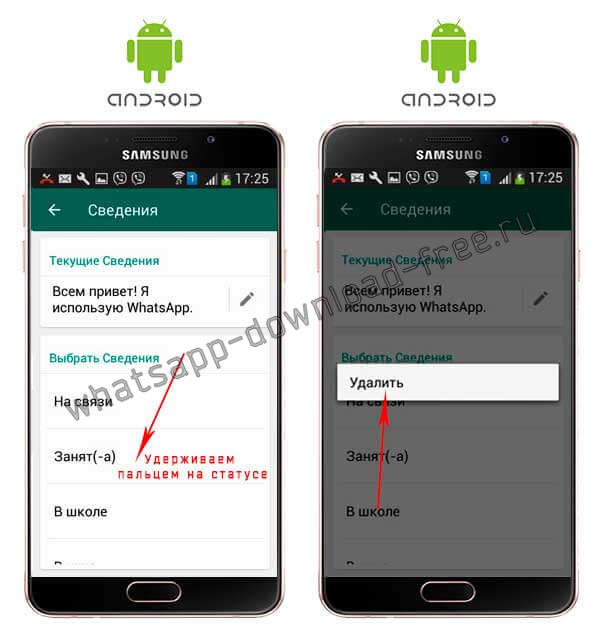
Не делайте поспешных выводов о том, что абонент добавил вас в чёрный список. Некоторые из признаков могут говорить о том, что человек лишь перестал пользоваться этой программой, удалив её с телефона. Пройдитесь по всем пяти пунктам, чтобы узнать наверняка, был ли бан. И если это возможно, попробуйте связаться с человеком в «Ватсапе», только используя другой номер, который он не знает. Если человек сам подтвердит, что забанил вас, не докучайте ему, пытаясь возобновить общение, а лучше подумайте над причинами, по которым он внёс вас в чёрный список.
Как проверить, не заблокированы ли вы в WhatsApp!
I Ваш хороший друг давно не отвечал на ваши сообщения? Возможно, они не ответили на отправленные вами смешные видео или не ответили на ваши звонки в WhatsApp? Что делать, если вас заблокировали? Есть два способа узнать это: спросить человека напрямую (если вы можете выследить его) или решить, используя серию подсказок! Вот как это сделать.
Как заблокировать контакт в WhatsApp
WhatsApp позволяет блокировать контакты, с которыми по той или иной причине вы больше не хотите иметь ничего общего. Если вы больше не хотите получать постоянные звонки или раздражающие сообщения от определенного контакта, просто выберите неприятность из своего списка контактов и перейдите в «Настройки »> «Другое»> «Блокировать » и подтвердите выбор, выбрав ОК . Контакт, который вы только что заблокировали, больше не сможет отправлять вам сообщения или звонить вам. Вы чувствуете большее облегчение, не так ли?
Если вы больше не хотите получать постоянные звонки или раздражающие сообщения от определенного контакта, просто выберите неприятность из своего списка контактов и перейдите в «Настройки »> «Другое»> «Блокировать » и подтвердите выбор, выбрав ОК . Контакт, который вы только что заблокировали, больше не сможет отправлять вам сообщения или звонить вам. Вы чувствуете большее облегчение, не так ли?
Если, однако, вы в течение некоторого времени не получали ответа на сообщения, отправленные в WhatsApp одному или нескольким контактам, причина может быть в следующем: вы сами заблокированы! Чтобы узнать, попали ли вы в черный список своей бывшей девушки или старого компаньона, все, что вам нужно сделать, это выполнить следующие действия.
Вас заблокировали в WhatsApp? Вот как это узнать! / © NextPit
Как проверить, заблокирован ли вы в WhatsApp
1. Проверьте последний онлайн-статус контакта в WhatsApp, о котором идет речь.
Как преследователь вы (признайте это!), Вы очень хорошо знаете, что из зеленой полосы, отображаемой на в верхней части WhatsApp, где отображается имя контакта, вы можете увидеть, когда контакт последний раз был в сети. Если у вас не было доступа к этой информации в течение некоторого времени, есть три возможности: вы заблокированы, ваш контакт решил не передавать эту информацию, выбрав специальный параметр в меню конфиденциальности, или вы решили не предоставлять ваш последний онлайн-статус самостоятельно (в этом случае вы также не сможете видеть те же данные для своих контактов).
Если у вас не было доступа к этой информации в течение некоторого времени, есть три возможности: вы заблокированы, ваш контакт решил не передавать эту информацию, выбрав специальный параметр в меню конфиденциальности, или вы решили не предоставлять ваш последний онлайн-статус самостоятельно (в этом случае вы также не сможете видеть те же данные для своих контактов).
Если вы можете поймать свой контакт в сети, значит, вы в безопасности, вас не заблокировали.
Когда ваш инкриминируемый контакт в последний раз подключался к WhatsApp? / © NextPit
2. Отправьте сообщение и посчитайте отметки
Еще один способ узнать, заблокирован ли вы в WhatsApp, — отправить своему контакту сообщение и подсчитать количество отображаемых галочек: одна галочка означает, что сообщение было успешно отправлено, две галочки указывают, что получатель получил сообщение, две синие галочки указывают, что сообщение было получено и прочитано! К сожалению для вас, однако, зайдя в настройки > Учетная запись> Конфиденциальность , вы можете отключить подтверждение чтения, как и последний онлайн-статус.
Ситуация становится еще более сложной, особенно если учесть тот факт, что одна галочка может просто указывать на то, что телефон получателя выключен (редкий случай, но все же возможно), не подключен к сети или показывает уведомление на дисплей без открытия приложения WhatsApp (широко распространено среди владельцев iPhone).
Вы все еще пользуетесь WhatsApp? Почему вы не перешли на Telegram? / © NextPit
3. Проверьте фотографию профиля контакта.
Это, несомненно, наиболее эффективный способ проверить, действительно ли вы заблокированы в WhatsApp, потому что после того, как вы попали в черный список, вы больше не сможете просматривать фотографию профиля вашего контакта.Вместо изображения профиля вы найдете серый значок с силуэтом мужчины, такой же, который вы найдете в списке для контактов, которые решили не загружать изображение профиля.
Если, однако, нарушитель никогда не использовал фотографии профиля, даже этот трюк не даст вам уверенности в том, что он заблокирован или нет.
Вас заблокировал друг? В этом случае их аватар исчезнет! / © NextPit
4. Попробуйте добавить контакт в новую группу.
Как предложил Лео Босс, другой способ — создать группу и попытаться добавить контакт, который, как вы подозреваете, мог вас заблокировать.Если вы не можете добавить их в группу, это, вероятно, означает, что вы заблокированы.
Как видите, невозможно на 100 процентов проверить, что вы заблокированы в WhatsApp, и это не случайно. Как указано на официальном веб-сайте самого популярного в мире приложения для обмена сообщениями, разработчики решили сохранить двусмысленность, чтобы защитить нашу конфиденциальность, когда мы блокируем один из наших контактов. Чтобы узнать, попали ли вы в черный список, все, что вам нужно сделать, это собрать воедино подсказки и немного интуиции.
Помните, что если вы были заблокированы, все отправленные сообщения никогда не будут доставлены получателю, даже если / когда вы разблокированы. Однако в то же время, когда вы заблокируете контакт, он не будет удален из списка контактов WhatsApp, он останется там, если вы передумаете.
Знаете ли вы какие-либо другие полезные подсказки, которые помогут вам узнать, заблокировали ли вы вас в WhatsApp? Поделитесь ими с нами в комментариях ниже.
Вот как узнать, заблокировал ли вас кто-то в WhatsApp
Функция блокировки WhatsApp & nbsp
Для пользователей WhatsApp функция «Блокировать» была одной из самых популярных и помогает избавиться от надоедливых пересылок и обновлений статуса от определенных контактов, блокируя их.Одна из лучших особенностей функции WhatsApp Block — это то, что она не уведомляет другого человека о таком действии. Но есть способы узнать, не заблокировал ли вас кто-то. Вас заблокировали в WhatsApp? Что ж, WhatsApp никоим образом не уведомит вас, когда контакт заблокирует вас на платформе обмена сообщениями, но есть некоторые индикаторы, которые могут вам помочь.
WhatsApp постепенно заменил традиционные текстовые сообщения в хорошем смысле. Приложение предлагает вам не только способы обмена сообщениями, но также мультимедийные файлы и документы, такие как PDF, текстовые файлы и многое другое. Однако при использовании WhatsApp самый большой страх заключается в том, прочитал ли получатель сообщения или оно вообще было доставлено?
Однако при использовании WhatsApp самый большой страх заключается в том, прочитал ли получатель сообщения или оно вообще было доставлено?
Также читайте: Платежи WhatsApp с функцией UPI теперь доступны в Индии: как отправить свой первый платеж через WhatsApp
Есть некоторые индикаторы, которые могут вас заблокировать в WhatsApp. Как будто вы больше не можете видеть, когда контакт был в последний раз видели или онлайн в окне чата. Для тех, кто не знает, в сети и в последний раз видели в WhatsApp, чтобы узнать, находятся ли ваши контакты в сети или когда они в последний раз использовали WhatsApp.Также читайте: Как проверить, не заблокировал ли вас кто-то в Facebook
WhatsApp Последний визит
Находясь в сети в WhatsApp, контакт имеет WhatsApp на переднем плане телефона и подключен к Интернету. Однако это не обязательно гарантирует, что они прочитали ваши сообщения. Последний раз видели в WhatsApp — это последний раз, когда контакт использовал WhatsApp. Через настройки конфиденциальности приложение позволяет пользователям контролировать, кто может видеть их в последний раз. Пользователи WhatsApp должны учитывать, что они не могут скрыться в сети.
Через настройки конфиденциальности приложение позволяет пользователям контролировать, кто может видеть их в последний раз. Пользователи WhatsApp должны учитывать, что они не могут скрыться в сети.
Существует несколько причин, по которым вы не можете видеть, когда последний раз видели контакт, например, они могли установить свои настройки конфиденциальности, чтобы скрыть эту информацию; возможно, вы установили в настройках конфиденциальности запрет на передачу сведений о последнем посещении. Интересно, что если вы не поделитесь своим последним посещением, вы не сможете увидеть, когда последний раз видели других людей. Наконец, вы могли быть заблокированы.
Профиль не меняется
Другой индикатор — вы не видите обновлений фотографии профиля контакта. Сообщения и обновления статуса, отправленные заблокированным контактом, не будут отображаться на вашем телефоне и никогда не будут доставлены вам.Кроме того, информация о вашем последнем посещении и в сети больше не будет видна контактам, которые вы заблокировали. Кроме того, ваши обновления статуса не будут видны заблокированным контактам. Любые изменения, внесенные в фотографию вашего профиля, больше не будут видны контактам, которые вы заблокировали.
Кроме того, ваши обновления статуса не будут видны заблокированным контактам. Любые изменения, внесенные в фотографию вашего профиля, больше не будут видны контактам, которые вы заблокировали.
Стоит отметить, что блокировка не удалит контакт из вашего списка контактов, а также не удалит вас из списка на телефоне этого контакта. Чтобы удалить контакт, вы должны удалить его из адресной книги телефона.
Также читайте: Отключите раздражающие сообщения в Facebook, WhatsApp и Instagram
Отправка сообщений WhatsApp
Еще один важный индикатор того, были ли вы заблокированы, — это когда в любых сообщениях, отправленных контакту, который заблокировал вас, всегда будет отображаться одна галочка (сообщение отправлено) и никогда не будет отображаться вторая галочка (сообщение доставлено).
Звонки в WhatsApp запрещены
Один из важных индикаторов того, что вы были заблокированы контактом, — это когда вы пытаетесь позвонить.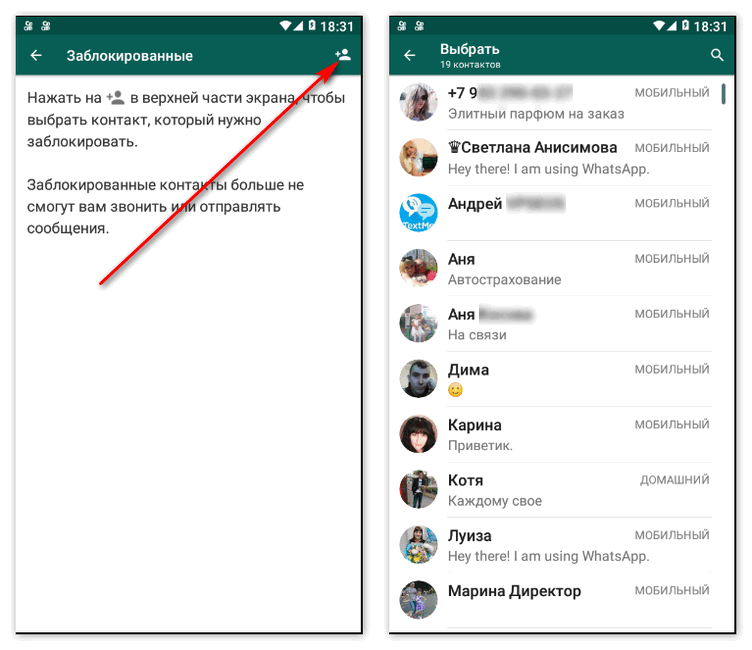 Любые звонки, которые вы пытаетесь сделать в WhatsApp, не будут выполнены.
Любые звонки, которые вы пытаетесь сделать в WhatsApp, не будут выполнены.
Попробовать добавить человека в группу
Если все еще не ясно, заблокированы вы или нет, другой важный индикатор — это группа. Попробуйте добавить контакт в группу, если вы получаете ошибки при добавлении человека, возможно, вы были заблокированы. Если вы были заблокированы, вы получите сообщение об ошибке: «Не удалось добавить XYZ (контактное имя)».
Как заблокировать контакт в WhatsApp
- Нажмите кнопку меню > выберите «Настройки»> «Учетная запись»> «Конфиденциальность»> «Заблокированные контакты» .
- Нажмите «Добавить»
- Выберите из списка контакт, который хотите заблокировать.
Как заблокировать неизвестный номер в WhatsApp
- Открыть чат с неизвестным контактом.
- Tap Block.
В качестве альтернативы, если вы считаете сообщение спамом, у вас также будет опция Сообщить о спаме, которая сообщит и заблокирует пользователя.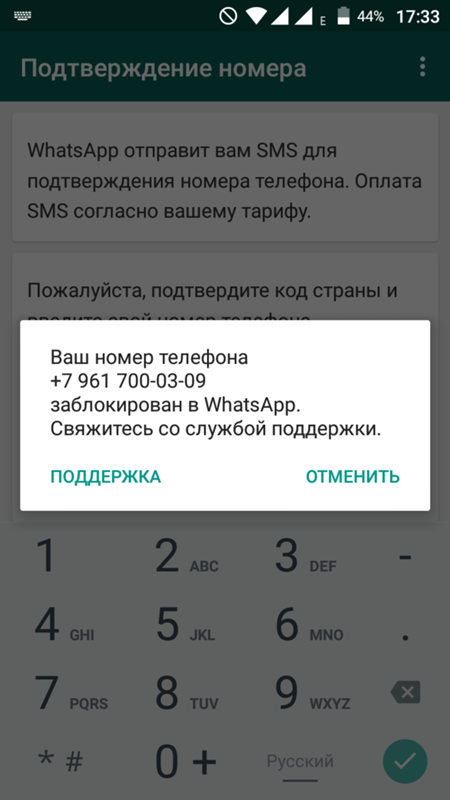
Как разблокировать контакт в WhatsApp
- Нажмите кнопку меню > Настройки> Учетная запись> Конфиденциальность> Заблокированные контакты .
- Нажмите и удерживайте имя контакта.
- Нажмите разблокировать во всплывающем меню.
Кроме того, пользователи WhatsApp могут просто отправить сообщение заблокированному вами контакту, и вам будет предложено разблокировать контакт.
WhatsApp в прошлом месяце подтвердил, что теперь у него 1,5 миллиарда активных пользователей в месяц по всему миру, которые обмениваются почти 60 миллиардами сообщений за один день. Эти цифры были обнародованы генеральным директором Facebook Марком Цукербергом во время отчета о финансовых результатах.Даже функция статуса WhatsApp теперь имеет 300 миллионов активных пользователей в день. Компания не обновляла данные по индийскому рынку, но выяснилось, что у WhatsApp более 200 миллионов активных пользователей в месяц в стране.
советов и приемов WhatsApp: узнайте, кто вас заблокировал в WhatsApp
Как узнать, заблокировал ли вас кто-то в WhatsApp
По мере того, как все больше и больше людей переходят на Интернет, увеличивается количество случаев кибербуллинга. Мы постоянно слышим о случаях, когда хакеры взламывают аккаунты WhatsApp и крадут данные и деньги.Недавно объявленный фонд помощи PM также привел к множеству мошенничества в WhatsApp, когда мошенники обманом заставляли пользователей красть деньги у пользователей, рассылая вредоносные сообщения. Лучший способ игнорировать кого-то, кто пытается запугать вас в Интернете через WhatsApp или любое другое средство, — заблокировать его, чтобы он больше не мог связаться с вами и беспокоить.
Мы постоянно слышим о случаях, когда хакеры взламывают аккаунты WhatsApp и крадут данные и деньги.Недавно объявленный фонд помощи PM также привел к множеству мошенничества в WhatsApp, когда мошенники обманом заставляли пользователей красть деньги у пользователей, рассылая вредоносные сообщения. Лучший способ игнорировать кого-то, кто пытается запугать вас в Интернете через WhatsApp или любое другое средство, — заблокировать его, чтобы он больше не мог связаться с вами и беспокоить.
Большинство платформ социальных сетей имеют опцию «блокировать», которая помогает пользователям заносить людей в черный список. Если кто-то заблокирует вас, вы не сможете снова связаться с ним, отправить им сообщения или позвонить им.Но как узнать, кто вас заблокировал в WhatsApp?
Вот несколько простых советов, как узнать, не заблокировал ли вас кто-то в WhatsApp.
Также читайте: функция WhatsApp, которую мы все ждали, наконец, здесь
Нет аватара
Фотография профиля внезапно исчезнет, если кто-то заблокирует вас в WhatsApp. До вчерашнего дня вы видели фотографию профиля, но она внезапно исчезла? Что ж, одна из причин может заключаться в том, что контакт мог просто заблокировать вас.Также возможно, что контакт просто удалил изображение дисплея. Посоветуйтесь с общим другом, видит ли ваш друг фото профиля, а вы не заблокированы.
До вчерашнего дня вы видели фотографию профиля, но она внезапно исчезла? Что ж, одна из причин может заключаться в том, что контакт мог просто заблокировать вас.Также возможно, что контакт просто удалил изображение дисплея. Посоветуйтесь с общим другом, видит ли ваш друг фото профиля, а вы не заблокированы.
Нет статуса или других подробностей
Если кто-то заблокирует вас в WhatsApp, вы не сможете увидеть такие детали, как статус, время посещения и т. Д., А также изображение профиля. Другой причиной отсутствия возможности увидеть статус, фото и другие детали может быть изменение в Настройках. WhatsApp позволяет пользователям ограничивать статус, фото профиля, время последнего посещения и многое другое для себя.Ваш контакт мог просто сбросить настройки конфиденциальности на «Только я». Опять же, посоветуйтесь с общим другом, видит ли ваш друг данные аккаунта, но вы не можете быть заблокированы.
Читать | Лимит переадресованных сообщений WhatsApp: достаточно ли этого, чтобы предотвратить распространение слухов о COVID-19?
Сообщение не доставлено
Если кто-то заблокирует вас, очевидно, что вы не сможете отправить сообщение в WhatsApp. Чтобы узнать, заблокировал ли кто-то, вы отправляете сообщение, и если у сообщения есть одна серая галочка, это может означать, что вы заблокированы.Следует отметить, что даже если контакт разблокирует вас позже, сообщение, которое вы отправили во время блокировки, не будет доставлено.
Чтобы узнать, заблокировал ли кто-то, вы отправляете сообщение, и если у сообщения есть одна серая галочка, это может означать, что вы заблокированы.Следует отметить, что даже если контакт разблокирует вас позже, сообщение, которое вы отправили во время блокировки, не будет доставлено.
Новый набор стикеров WhatsApp «Вместе дома» | Ограничить часто пересылаемые сообщения WhatsApp | Телефон доверия WhatsApp COVID-19
Звонок не проходит через
Если вы подозреваете, что какой-то контакт заблокировал вас в WhatsApp, просто попробуйте позвонить ему или ей. Если звонок не проходит, вы заблокированы. Другой причиной может быть подключение к Интернету.Попробуйте позвонить после того, как Интернет заработает нормально, и даже тогда, если звонок не проходит, контакт наверняка заблокировал вас.
Как заблокировать кого-то в WhatsApp
–Открыть приложение WhatsApp
–Откройте чат контакта, которого хотите заблокировать.
–Щелкните, чтобы просмотреть счет
–Прокрутите вниз и выберите опцию блокировки контакта.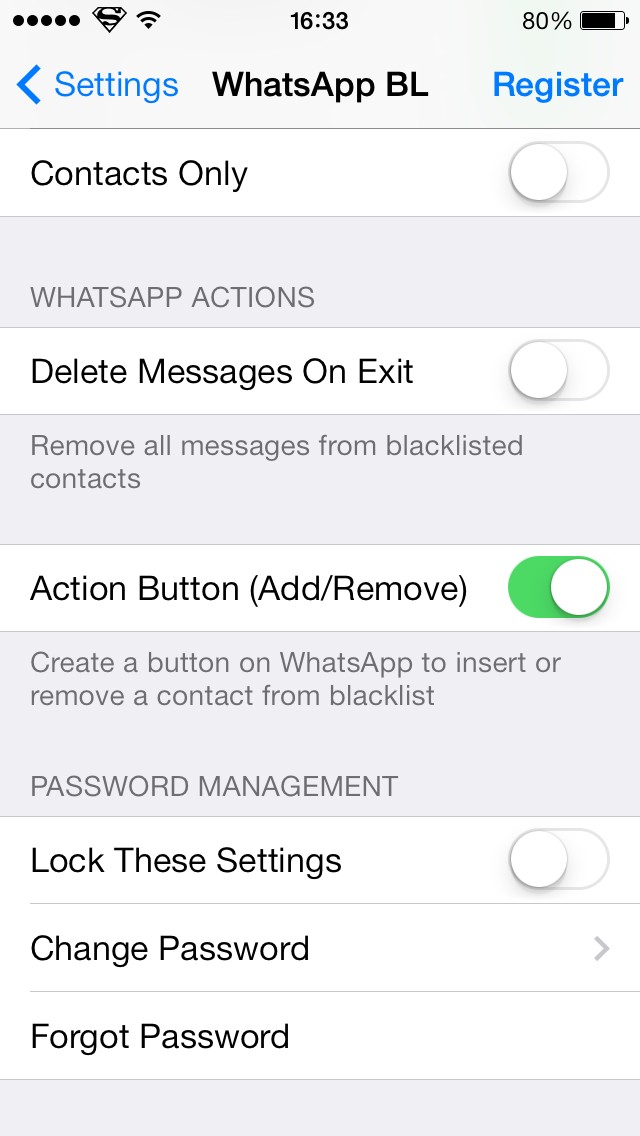
Аналогичным образом вы можете разблокировать кого-нибудь в WhatsApp.
Как узнать, заблокировал ли кто-то ваш номер на Android
- Вы не можете узнать наверняка, заблокировал ли кто-то ваш номер на Android, не спросив этого человека.
- Однако, если телефонные звонки и текстовые сообщения вашего Android определенному человеку не доходят до него, возможно, ваш номер был заблокирован.
- Вы можете попробовать удалить рассматриваемый контакт и посмотреть, появятся ли они снова в качестве предлагаемого контакта, чтобы определить, заблокирован ли вы.
- Посетите домашнюю страницу Business Insider, чтобы узнать больше.
Если вам не удается связаться с другом по телефону или с помощью текстового сообщения, возможно, он заблокировал ваш номер.
Конечно, есть много причин, по которым кто-то может не ответить сразу, но если ваши сообщения не проходят, а ваши звонки идут прямо на голосовую почту, вы могли быть заблокированы.
По правде говоря, единственный способ узнать наверняка, что вас кто-то заблокировал, — это спросить их напрямую. Но если вы ищете менее неудобный подход, у нас есть простой обходной путь для пользователей Android.
Ознакомьтесь с продуктами, упомянутыми в этой статье:
Samsung Galaxy S10 (от 899 долларов США.99 в Best Buy)
Как узнать, заблокировал ли кто-то вас на вашем Android
Для начала вы должны убедиться, что ваши текстовые сообщения и звонки не доходят до этого человека. Если это происходит постоянно, возможно, вас заблокировали.
Не спрашивая человека, заблокированы вы или нет, вы можете попробовать следующий метод, чтобы увидеть, отображаются ли они в качестве предлагаемого контакта на вашем телефоне, что будет означать, что вы, вероятно, не были заблокированы.
1. Откройте приложение «Контакты» на мобильном устройстве Android.
2. Нажмите на имя человека, который, как вы подозреваете, мог вас заблокировать.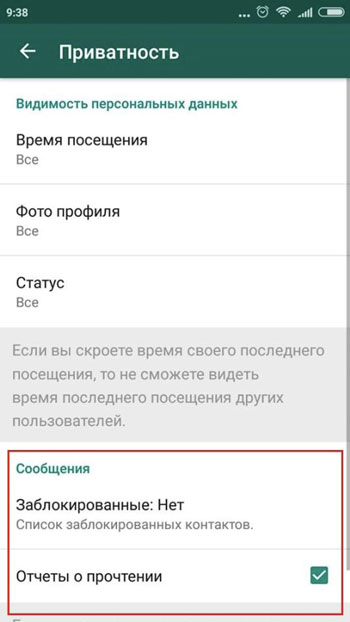
3. Коснитесь трех вертикальных точек в правом верхнем углу экрана.
4. Нажмите «Удалить», чтобы удалить их контактную информацию.
Удалить контакт.
Крисси Монтелли / Business Insider
5. Снова откройте приложение «Контакты».
6. Нажмите на строку поиска вверху экрана и введите имя человека.
Если имя вашего друга появляется в качестве предлагаемого контакта, то весьма вероятно, что он на самом деле не блокировал вас. Если их имя не отображается в списке предлагаемых контактов, возможно, вас заблокировали.
Если теперь вы уверены, что вас не заблокировали, не забудьте повторно ввести контактную информацию вашего друга.
Insider Inc.получает комиссию при покупке по нашим ссылкам.
Как узнать, заблокировал ли вас кто-то в WhatsApp! — Techjaja
Хотите знать, почему ваш так называемый хороший друг не отвечает на ваше сообщение вот уже 3 месяца? Возможно, они не ответили на видео о статусе, как обычно, или не ответили на ваши звонки в WhatsApp. Очень вероятно, что вас заблокировали. Есть два способа узнать это: позвонить человеку напрямую (или спросить, сделал ли вы это) или решить эту проблему, используя серию подсказок! Вот как это сделать.
Очень вероятно, что вас заблокировали. Есть два способа узнать это: позвонить человеку напрямую (или спросить, сделал ли вы это) или решить эту проблему, используя серию подсказок! Вот как это сделать.
— Реклама —
Чтобы узнать, попали ли вы в черный список своей бывшей девушки или старого компаньона, все, что вам нужно сделать, это выполнить следующие действия. Некоторые из этих шагов может быть сложно применить к тем, кто использует модифицированные версии WhatsApp.
Они онлайн?
Как сталкер вы (признайте это!), Вы очень хорошо знаете, что по зеленой полосе в верхней части WhatsApp, где указано имя контакта, вы можете увидеть, когда контакт был в последний раз онлайн.Если у вас не было доступа к этой информации в течение некоторого времени, есть три возможности: вы заблокированы, ваш контакт решил не передавать эту информацию, выбрав специальный параметр в меню конфиденциальности, или вы решили не предоставлять ваш последний онлайн-статус самостоятельно (в этом случае вы также не сможете увидеть те же данные для своих контактов).
— Реклама —
Если вы можете поймать свой контакт в Интернете, значит, вы в безопасности, вас не заблокировали.
ТАКЖЕ ПРОЧИТАЙТЕ: Что такое платежи WhatsApp? Узнать больше
Сколько отметок WhatsApp CheckMarks вы видите?
— Реклама —
Еще один способ узнать, заблокирован ли вы в WhatsApp, — это отправить своему контакту сообщение и подсчитать количество отображаемых галочек: одна галочка означает, что сообщение было успешно отправлено, две галочки указывают, что получатель получил сообщение, две синие галочки означают, что сообщение было получено и прочитано! К сожалению для вас, однако, зайдя в настройки > Учетная запись> Конфиденциальность , вы можете отключить подтверждение чтения, как и последний онлайн-статус.
Ситуация становится еще более сложной, особенно если учесть тот факт, что одна галочка может просто указывать на то, что телефон получателя выключен (редкий случай, но все же возможно), не подключен к сети или показывает уведомление на дисплей без открытия приложения WhatsApp (широко распространено среди владельцев iPhone).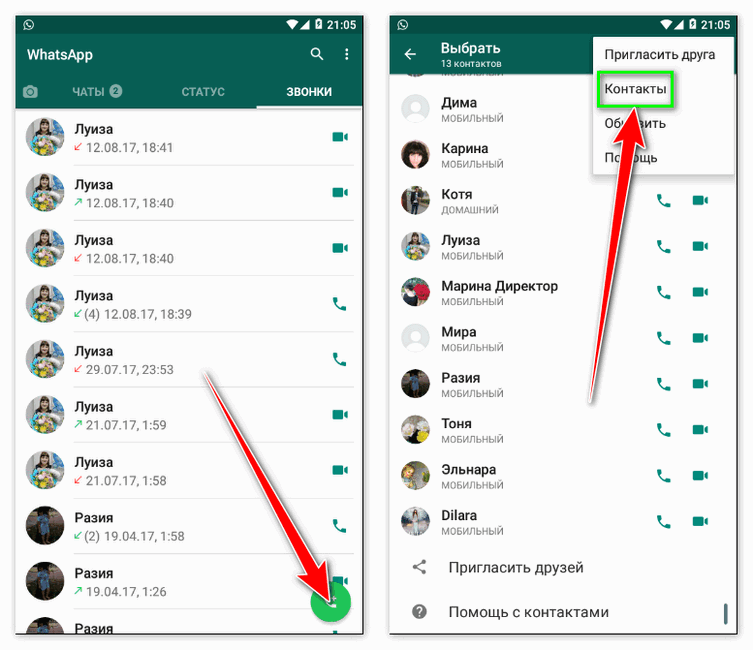
Окончательное доказательство того, что вас заблокировали.
Попробуйте добавить контакт в новую группу. Другой способ — создать группу и попытаться добавить контакт, который, по вашему мнению, мог вас заблокировать.Если вы не можете добавить их в группу, это, вероятно, означает, что вас заблокировали.
Как видите, невозможно на 100 процентов подтвердить, что вы заблокированы в WhatsApp, и это не случайно. Как указано на официальном сайте самого популярного в мире приложения для обмена сообщениями, разработчики решили сохранить двусмысленность, чтобы защитить нашу конфиденциальность, когда мы блокируем один из наших контактов. Чтобы узнать, попали ли вы в черный список, все, что вам нужно сделать, — это собрать воедино ключи и немного интуиции.
Помните, что если вы были заблокированы, все отправленные сообщения никогда не будут доставлены получателю, даже если / когда вы разблокированы. Однако в то же время, когда вы заблокируете контакт, он не будет удален из списка контактов WhatsApp, он останется там, если вы передумаете.
— Реклама —
Как узнать, заблокировал ли вас кто-то в WhatsApp
- Вы не можете напрямую определить, заблокировал ли вас кто-то в WhatsApp, поскольку вы не получите уведомление.
- Однако есть несколько шагов, которые вы можете предпринять, чтобы попытаться угадать, заблокировал ли вас кто-то.
- Эта история является частью Руководства Business Insider по WhatsApp.
WhatsApp — чрезвычайно популярное приложение для чата, телефона и обмена фотографиями, которым пользуются сотни миллионов людей по всему миру. Так что, вероятно, немного удивительно, что бывают случаи, когда несколько из этих миллионов пользователей решают, что они не хотят общаться в чате или обмениваться фотографиями с некоторыми другими пользователями WhatsApp.
Блокировка кого-либо в WhatsApp — лучший способ запретить им звонить вам или отправлять нежелательные сообщения или фотографии. Но что происходит, когда вас заблокировали? Есть ли способ узнать, заблокировали ли вы вас в WhatsApp?
Как узнать, заблокировал ли кто-то вас в WhatsApp
Проще говоря, вы никогда не можете быть на 100% уверены, что вас заблокировали в WhatsApp, если только этот человек не скажет вам прямо. Но если вы просмотрите приведенный ниже контрольный список, вы точно узнаете, попали ли вы в этот список, так сказать.
Но если вы просмотрите приведенный ниже контрольный список, вы точно узнаете, попали ли вы в этот список, так сказать.
Есть два способа заблокировать вас в WhatsApp; они могут сделать это после того, как вы уже начали разговор, или они могут предварительно добавить вас в список заблокированных, если вы находитесь в контактах их телефона.
Стивен Джон / Business Insider
Первое, что нужно сделать, это проверить статус пользователя «последний раз видели». Если вы его не видите, возможно, вы были заблокированы, хотя пользователь мог просто отключить эту функцию в своей учетной записи.
Затем проверьте их аватарку. Если он не менялся в течение длительного времени, но пользователь часто менял его в прошлом, это еще один потенциальный признак, поскольку заблокированные контакты всегда будут видеть изображение, использованное непосредственно перед тем, как произошла блокировка.
Тогда вы могли бы подумать о том, чтобы быть более прямым. Отправьте человеку сообщение. Если никогда не появляется более одной галочки, это верный признак того, что вас заблокировали. Вы также можете попробовать позвонить им — если вас заблокировали, звонок не пройдет.
Отправьте человеку сообщение. Если никогда не появляется более одной галочки, это верный признак того, что вас заблокировали. Вы также можете попробовать позвонить им — если вас заблокировали, звонок не пройдет.
Помните: если кто-то действительно заблокировал вас, и вы неоднократно пытались связаться с ним, это может представлять собой преследование.Стивен Джон / Business Insider
Наконец, попробуйте включить контакт в группу WhatsApp. Если вы получаете сообщение о том, что вам не разрешено добавлять их в свою группу, это верный признак того, что вас заблокировали.
Почему WhatsApp заблокировал мой номер? (и как исправить)
WhatsApp — одно из лучших бесплатных приложений для обмена сообщениями в Интернете, доступных на планете. С более чем 1 миллиардом ежедневных пользователей, от личных до деловых, он предоставляет безграничные возможности.С такой огромной популярностью WhatsApp автоматизировал многие элементы управления, чтобы заблокировать некоторые учетные записи и предотвратить попадание вредоносных программ и спама на свою платформу.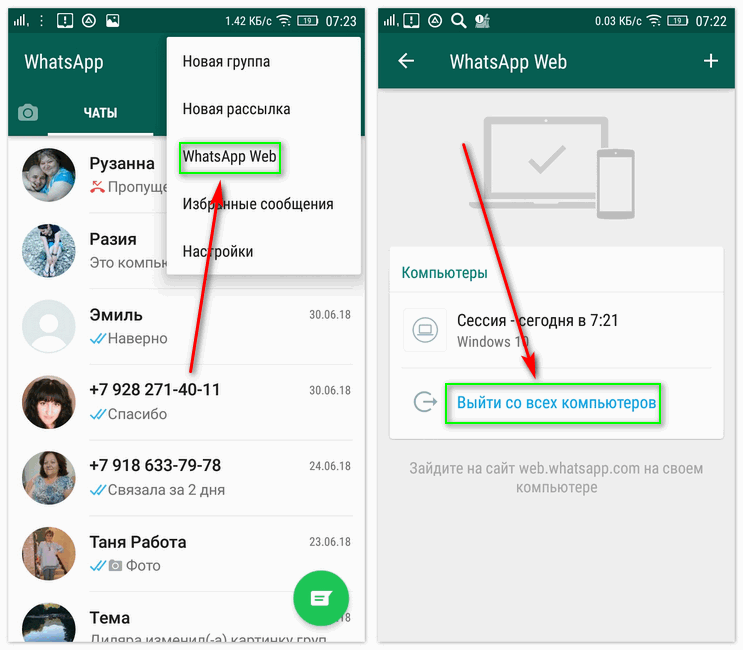 Если это ваш случай и WhatsApp заблокировал ваш номер, вы, вероятно, сделали что-то, что им не понравилось.
Если это ваш случай и WhatsApp заблокировал ваш номер, вы, вероятно, сделали что-то, что им не понравилось.
Обычно WhatsApp блокирует своих пользователей, если они нарушают свои условия. Однако иногда есть и другие причины. Итак, если WhatsApp заблокировал ваш номер, первое, что вам нужно сделать, это выяснить, почему.
Почему WhatsApp заблокировал ваш номер?
Есть несколько причин, по которым WhatsApp мог вас заблокировать.Давайте посмотрим на некоторые из возможных причин:
1) Использование модифицированных приложений WhatsApp
Многие пользователи Android предпочитают использовать WhatsApp Plus или GB WhatsApp, которые являются модами для WhatsApp. Хотя они, безусловно, добавляют интересные функции, такие как обширная настройка, загрузка изображений в исходном качестве и отправка больших файлов, WhatsApp пытается отговорить пользователей от использования этих модов. Это означает, что если они обнаружат, что вы используете одно из этих модифицированных приложений, они заблокируют вас, и ваш номер WhatsApp будет заблокирован.
Так что, если вы используете какой-то мод, будьте осторожны! Однако блокировки обычно временные, и они отменяются, если вы вернетесь в официальное приложение.
2) Блокировка большим количеством пользователей
WhatsApp также может запретить вам использовать их приложение, если вас заблокировало большое количество людей. Как вы, наверное, знаете, пользователи могут свободно сообщать о вас или блокировать вас, если сочтут это необходимым. Хотя отношение и поведение во многом связаны с этим, отправка вредоносных файлов и вирусов может быстро привести к бану, если вас заблокирует множество людей.
Этот подход весьма полезен для отпугивания спамеров, мошенников и хакеров. Однако, если вы не будете соблюдать правила, вы тоже можете оказаться не на той стороне палки.
3) Отправка большого количества сообщений пользователям, у которых нет вас в качестве контакта
Отправку большого количества сообщений пользователям, у которых нет вашего контакта, можно быстро пометить как спам. Это означает, что пользователи могут легко пожаловаться на вас, и ваш номер в WhatsApp будет заблокирован.
Это означает, что пользователи могут легко пожаловаться на вас, и ваш номер в WhatsApp будет заблокирован.
4) Отправка вредоносных файлов, вирусов или вредоносных программ
WhatsApp строго запрещает пользователям отправлять все, что может быть обнаружено как вирус или вредоносное ПО.Как следствие, если вы отправляете файлы, которые могут быть помечены как потенциально опасное ПО, WhatsApp заблокирует ваш номер.
5) Изменение WhatsApp
В Условиях использования
WhatsApp четко указано, что изменение файлов приложения считается запрещенным преступлением. Следовательно, попытка любого действия по настройке файла, реинжинирингу, изменению содержимого файла или даже декомпиляции или извлечению кода может легко привести к блокировке вашего номера WhatsApp.
6) Отправка сообщений через массовую рассылку сообщений или вне списка контактов
Вы также можете получить бан в WhatsApp, если попытаетесь отправить большое количество сообщений, используя массовую рассылку сообщений, автоматическую отправку сообщений или автоматический набор номера. То же самое применимо, если вы пытаетесь отправить большое количество сообщений людям за пределами вашего списка контактов, как указано в пункте 3.
То же самое применимо, если вы пытаетесь отправить большое количество сообщений людям за пределами вашего списка контактов, как указано в пункте 3.
Это простые способы, чтобы о себе сообщили многие люди и пометили вашу учетную запись.
7) Взлом серверов WhatsApp или нарушение работы служб WhatsApp
Кажется, что это не проблема, но попытка взломать серверы WhatsApp и нарушение их работы приведет к тому, что вас сразу же забанят.
8) Неуместное поведение
WhatsApp может быть весьма осторожным в отношении безопасности своих пользователей и улучшения их опыта использования приложения. Поэтому он очень серьезно относится к любым сообщениям о домогательствах. Насильственное поведение, угрозы смертью, этнические или расистские комментарии и т. Д. Могут легко заблокировать ваш номер WhatsApp. Также полностью запрещены незаконные, непристойные и сексистские высказывания.
Таким образом, если вы причастны к ненадлежащему или антиобщественному поведению и о вас заявят, вам могут запретить доступ в WhatsApp. Это также распространяется на пропаганду насильственных преступлений или действий.
Это также распространяется на пропаганду насильственных преступлений или действий.
9) Выдача себя за других пользователей или создание поддельных учетных записей
WhatsApp также принимает дополнительные меры, чтобы никого из его пользователей не подражали. Следовательно, создание поддельных учетных записей или выдача себя за других пользователей — простой способ заблокировать ваш номер в WhatsApp. Так что будьте осторожны, если вы используете в своем профиле чужое имя или изображения.
10) Сообщение о массе вашей группы
Аналогично причине 2, если ваши группы отмечены большим количеством пользователей, WhatsApp заблокирует ваш номер.
11) Создание групп и добавление случайных людей
Несмотря на то, что в WhatsApp нет ограничения на количество групп, которые вы можете создать, создание слишком большого количества групп и добавление случайных людей может создать проблемы. если вы создадите слишком много групп и добавите людей, у которых нет вашего контакта, ваш номер в WhatsApp может быть заблокирован.
12) Отправка одного и того же сообщения многим людям
Как и в пункте 6, отправка одного и того же сообщения множеству людей может привести к блокировке вашего номера. WhatsApp может счесть это спамом и заблокировать вас.Обратите внимание, что это применимо, даже если вы отправляете сообщение своим контактам.
Чтобы избежать блокировки вашего номера WhatsApp, для отправки сообщения множеству контактов вы можете использовать функцию трансляции.
13) Объединение многих групп за короткий период времени
Присоединение к большому количеству групп за короткий период времени может создать проблемы. WhatsApp может идентифицировать вас как бота и заблокировать ваш номер.
14) Повторное нарушение условий использования WhatsApp
Если WhatsApp обнаружит, что вы неоднократно нарушали их условия, они могут запретить вам пользоваться своим сервисом.Поэтому, если вы получили уведомление о нарушении прав, будьте предельно осторожны, поскольку в результате другого нарушения ваш номер WhatsApp может быть заблокирован.
Что делать, если WhatsApp заблокировал ваш номер?
Теперь, если вы поняли, почему вас заблокировали в WhatsApp, вы можете предпринять несколько шагов, чтобы вернуть свой аккаунт. Обратите внимание, что это актуально только в том случае, если вас временно заблокировали, что обычно происходит, если вы использовали модифицированное приложение или участвовали в делах, связанных с отправкой массовых сообщений.
Прежде всего, самый простой способ — удалить модифицированное приложение и переустановить официальную версию WhatsApp. Не беспокойтесь об истории чатов и файлах, WhatsApp позволяет экспортировать их из этих модов.
Наконец, еще один вариант — поговорить со службой поддержки, чтобы вас разблокировали. Просто объясните им свою ситуацию четко, и вы сможете отменить ваш заблокированный номер WhatsApp в течение нескольких часов. Вы можете связаться со службой поддержки WhatsApp здесь.
Что делать, если WhatsApp заблокировал вас навсегда?
Обычно, когда WhatsApp блокирует вас временно, они обычно упоминают, что это не навсегда, и дают вам возможность связаться со службой поддержки. Однако, если вы неоднократно нарушаете условия использования WhatsApp, они могут заблокировать вас навсегда. К сожалению, вас нельзя будет разблокировать, если вы не докажете свою невиновность службе поддержки WhatsApp. А это непростая задача. Хотя были случаи, когда людей забанили по ошибке, в большинстве случаев это необратимо.
Однако, если вы неоднократно нарушаете условия использования WhatsApp, они могут заблокировать вас навсегда. К сожалению, вас нельзя будет разблокировать, если вы не докажете свою невиновность службе поддержки WhatsApp. А это непростая задача. Хотя были случаи, когда людей забанили по ошибке, в большинстве случаев это необратимо.
Если это ваш случай, единственное решение — сменить номер в WhatsApp.
Некоторые приложения обещают разблокировать мой номер WhatsApp.Стоит ли их использовать?
Нет! Существуют некоторые приложения и сервисы, которые обещают разблокировать ваш номер, даже если вас заблокировали навсегда. По правде говоря, большинство этих приложений содержат вредоносные программы и не принесут никакой пользы, поэтому лучше держитесь от них подальше.
Единственный сервис, который может разблокировать ваш номер, — это WhatsApp. Так что, если WhatsApp не хочет разблокировать ваш номер, хитрое приложение вам не поможет.
Как перенести историю чата из мода в WhatsApp?
Наконец, если WhatsApp заблокировал ваш номер из-за того, что вы используете модифицированное приложение, вы можете сохранить историю чата и файлы перед переключением на официальное приложение.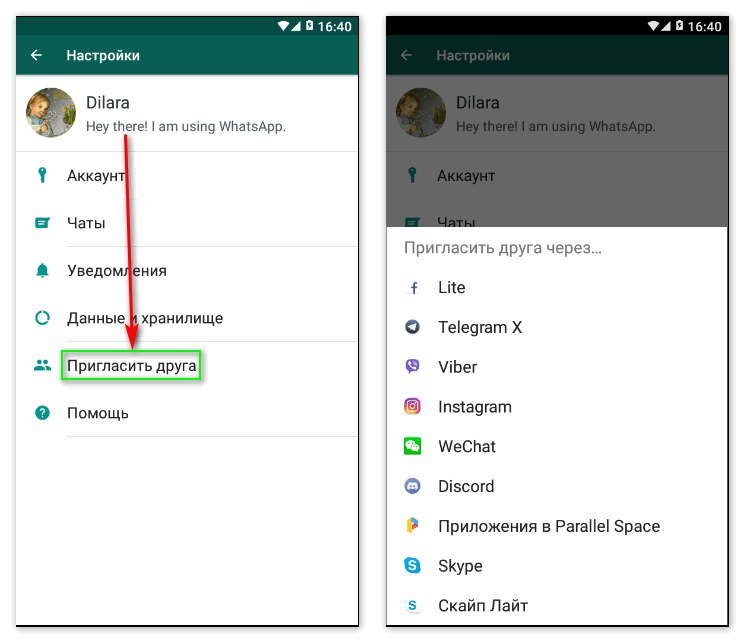
Некоторые из этих модов, например WhatsApp Plus, автоматически переносят историю чата в официальный WhatsApp. Однако некоторые другие, такие как GB WhatsApp, этого не делают, поэтому здесь мы покажем вам, как это сделать.
Перед запуском необходимо сохранить и экспортировать историю чатов из модов.
- В WhatsApp GB перейдите к Дополнительные параметры> Чаты> Резервное копирование чатов (если вы не делали этого раньше).
- Затем перейдите в Настройки телефона> Хранилище> Файлы .Здесь выберите папку WhatsApp объемом ГБ.
- Затем нажмите Дополнительно> Переименовать и переименуйте папку в «WhatsApp».
- После этого перейдите в Play Store, загрузите официальное приложение WhatsApp и подтвердите свой номер.
- На экране резервного копирования нажмите Восстановить> Далее .
- Вот и все. WhatsApp должен загрузиться с вашей историей чата.
Подробнее о временных банах и передаче истории чата можно узнать здесь.
Заключение
В целом, мы надеемся, что, располагая всей этой информацией, вы нашли причину, по которой ваш номер в WhatsApp заблокирован.Если вы хотите узнать больше об условиях использования этого приложения, это хорошая отправная точка.
Если вам запретили доступ к WhatsApp, убедитесь, что вы не нарушаете какие-либо положения и условия , как указано выше, и обратитесь в службу поддержки WhatsApp. При обращении в WhatsApp убедитесь, что ваше сообщение отправлено на номер [адрес электронной почты] , а не [адрес электронной почты] .
Имейте в виду, что WhatsApp — единственный сервис, который может разблокировать ваш номер.Поэтому не используйте приложения или сервисы, которые обещают разблокировать вас.
При таком большом количестве ежедневных пользователей WhatsApp может стать большим благом для вашего бизнеса, если вы будете использовать его с умом. Вы можете включить его для своих онлайн-сервисов, а не только для продажи продуктов или связи с клиентами.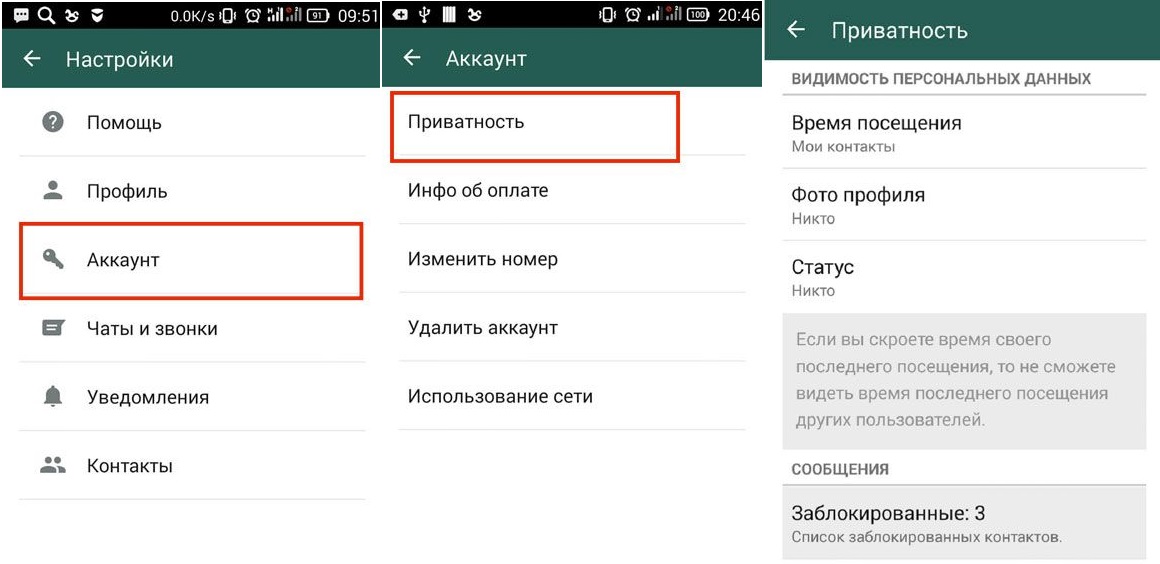 Еще один отличный вариант — добавить изящную кнопку WhatsApp на свой веб-сайт WordPress, чтобы интегрировать ее с вашими службами WhatsApp. Таким образом, вы можете включить различные службы чата WhatsApp для своего магазина и добавить средства для ваших контактов, чтобы отправлять вам сообщения напрямую.
Еще один отличный вариант — добавить изящную кнопку WhatsApp на свой веб-сайт WordPress, чтобы интегрировать ее с вашими службами WhatsApp. Таким образом, вы можете включить различные службы чата WhatsApp для своего магазина и добавить средства для ваших контактов, чтобы отправлять вам сообщения напрямую.
Если вы хотите узнать больше о том, что вы можете делать с WhatsApp и другими подобными чат-сервисами, следите за нашими блогами, чтобы получить лучшие советы по онлайн-бизнесу и привлечению потенциальных клиентов!
.

 Тапаем по круглой иконке с трубкой телефона справа внизу.
Тапаем по круглой иконке с трубкой телефона справа внизу.
 Она показывает, что сообщение было успешно отправлено. Вторая галочка появляется только тогда, если оно было доставлено на устройство пользователя. Пока вы в черном списке, ваши сообщения не будут доставляться. Чтобы точно убедиться, что вас заблокировали, привяжите к WhatsApp другой номер и напишите человеку с него: если в этом случае сообщение покажет две галочки, ваш основной номер заблокирован этим контактом.
Она показывает, что сообщение было успешно отправлено. Вторая галочка появляется только тогда, если оно было доставлено на устройство пользователя. Пока вы в черном списке, ваши сообщения не будут доставляться. Чтобы точно убедиться, что вас заблокировали, привяжите к WhatsApp другой номер и напишите человеку с него: если в этом случае сообщение покажет две галочки, ваш основной номер заблокирован этим контактом. Выберите контакт, который вы хотите заблокировать
Выберите контакт, который вы хотите заблокировать